Самые лучшие фильтры имитирующие пленку: пыльный фильтр + эффект плёнки
Плёночная фотография для начинающих: самый подробный гид
Если вы думаете, что в 2020 никто уже не снимает на пленку – вы ошибаетесь. Популярность аналоговой фотографии медленно, но верно растет последние 10 лет. Вы наверняка и сами не раз встречали в ленте Instagram атмосферные снимки друзей и блогеров, сделанные на пленку.
Хотите так же? Пожалуйста: сделали для вас подробный гид для новичков в пленочной фотографии. Расскажем обо всем – от выбора фотоаппарата до выстраивания композиции!
Выбираем фотоаппарат
Пленочные фотоаппараты можно классифицировать по двум критериям: формату (размеру пленки, который помещается в аппарат) или по механизму работы. Рассмотрим разные типы.
ФорматыСуществуют три основных формата: большой, средний и малый.
БольшойИсторически большой формат – самый старый. Камеры большого формата лишены какой бы то ни было автоматики и требуют от фотографа специфических навыков. Все нужно делать вручную.
Крупноформатная камера состоит из двух стенок, соединенных мехом (гармошкой). На передней стенке – объектив и затвор. Задняя стенка – рамка с матовым стеклом, по которому осуществляется компоновка кадра и наведение объектива на резкость. В широкоформатных камерах используется пленка в виде отдельных листов размерами 4х5, 5х7, 8х10. Эти листы вставляются в камеру непосредственно перед съемкой.
Такие камеры дают полный контроль над перспективой кадра и глубиной резко изображаемого пространства. Они дают самое высокое качество, которого в принципе можно добиться на пленке. При этом работать с широкоформатными камерами сложно и долго – это дело не терпит спешки. Такая техника подходит для студийной съемки и съемки пейзажей.
Камеры среднего формата более компактны, но и потенциальное качество изображения дают чуть ниже. Практически все пленочные среднеформатные камеры рассчитаны на пленку типа 120. Это неперфорированная пленка шириной 61,5 мм, намотанная на катушку. Размер кадра зависит от конкретной модели камеры. При этом одна из сторон всегда равна 6 см.
Размер кадра зависит от конкретной модели камеры. При этом одна из сторон всегда равна 6 см.
Малоформатные камеры – самые популярные и наиболее автоматизированные. В них размещается пленка типа 135: она имеет ширину 35 мм, включая перфорацию.
Малоформатные камеры наиболее компактные и легкие в использовании. Они широко представлены современными производителями и среди них проще всего найти бюджетные варианты. Малый формат дает меньшую детализацию и меньшее качество – собственно, потому что для всего этого меньше места на самой пленке. Но если вы не планируете печатать фотографии в формате А0 для персональной выставки, этого качества вам будет более чем достаточно.
МеханизмыЗеркальныеЗеркальным фотоаппарат называется потому, что в основе его конструкции есть зеркало, с помощью которого фотограф видит изображение с установленного объектива. Это помогает точно выстроить композицию и хорошо представить, каким получится снимок.
Зеркальные фотоаппараты бывают одно- и двухобъективные. В последних оба объектива имеют одинаковое фокусное расстояние. Один из них служит непосредственно для съемки, второй – формирует изображение на стекле. видоискателя. Устройства с одним объективом удобнее и проще в использовании, поэтому и популярнее. Они позволяют точно выставить экспозицию, правильно сфокусироваться, а также без лишних хлопот менять объективы.
Если планируете экспериментировать с разными объективами – например, телевиками или объективами fish-eye, то лучше выбирать зеркальный фотоаппарат. новичкам в принципе обычно рекомендуют начинать с зеркалок.
К минусам зеркальных камер часто относят их массивный тяжелый корпус, увесистую оптику и громкий затвор.
ДальномерныеДальномерные фотоаппараты отличаются от зеркальных методом фокусировки. В дальномерной камере видоискатель не показывает изображение, которое «видит» объектив. Здесь за связь с объективом отвечает дальномер (отсюда и название). В видоискателе вы видите два изображения – из видоискателя и самого дальномера. Их нужно навести друг на друга: это будет означать правильную фокусировку.
В видоискателе вы видите два изображения – из видоискателя и самого дальномера. Их нужно навести друг на друга: это будет означать правильную фокусировку.
Дальномерные камеры легче и компактнее зеркалок. Они работают тише – все это благодаря тому, что в них нет увесистого механизма с зеркалом. Фокусировка в этих камерах проще, чем в зеркалках. При этом с дальномерными камерами проще ошибиться с кадрированием, при скудном освещении с ними работать сложнее.
Шкальный фотоаппаратШкальные фотоаппараты во многом похожи на дальномерные. Главное отличие – в них нет дальномера: наводить на резкость нужно с помощью шкалы расстояния. На практике это выглядит так: вы на глаз оцениваете, как далеко от вас расположен объект съемки, выставляете значение в метрах на фотоаппарате и нажимаете спуск.
За исключением необходимости определять расстояние на глаз (к этому нужно просто приноровиться), шкальные фотоаппараты довольно просто использовать. Они легкие и компактные, качество снимков могут выдавать отличное. С другой стороны, здесь небольшой диапазон выдержек и в принципе меньше возможностей для творчества.
С другой стороны, здесь небольшой диапазон выдержек и в принципе меньше возможностей для творчества.
Самые простые в использовании камеры, которые автоматически настраивают параметры экспозиции за фотографа. На английском их называют «point-and-shoot cameras» – то есть «наведи и нажми». И это название полностью оправдано: фотографу ничего не нужно делать помимо этих двух простых действий.
Главный недостаток таких фотоаппаратов – отсутствие мануальных настроек. Мыльницы быстро надоедают и не подходят для того, чтобы обучаться фотографии и прокачивать навыки.
Помимо описанных, есть и другие типы пленочных фотоаппаратов – например, пинхол или камеры мгновенной печати. Но они – либо для развлечения, либо для отчаянных творческих экспериментов. Так что о них расскажем как-нибудь в другой раз.
Какую камеру в итоге выбрать?С разными типами фотоаппаратов понятно – но, все-таки, какой выбрать? Лучшая камера – та, которая у вас есть.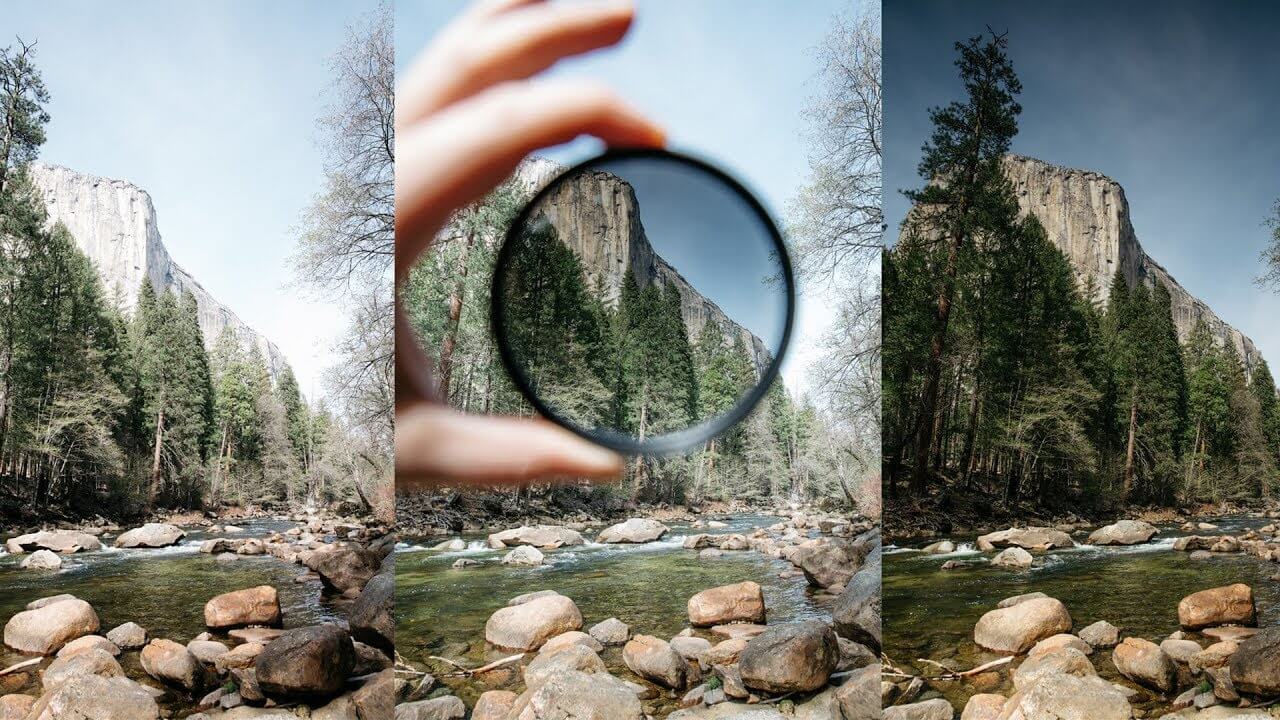
Если же вам повезло меньше, и рабочего фотоаппарата не нашлось, то советуем начинать с зеркалок формата 35 мм. С одной стороны, с ними легко работать. С другой – они дают большой простор для творчества благодаря возможностям мануальной настройки, их интересно изучать. Именно с зеркалками проще всего разбираться с выдержкой и диафрагмой, учиться ловить движение и правильный свет.
Вот несколько камер, с которых можно начать:
Pentax ME Super
Pentax K1000
Canon AE-1
Minolta X-700
Nikon FM
Yashica FR
Olympus OM-2
Выбираем пленкуТри фактора, на которые нужно обращать внимание при выборе пленки – формат, светочувствительность и цветность.
Формат выбирают в соответствии с фотоаппаратом. Если у вас малоформатная камера, то нужно брать пленку 35 мм, если средний формат – то, скорее всего, пленку типа 120.
Светочувствительность
Чувствительность пленки к свету обозначают в единицах ISO. Именно от светочувствительности зависит конечное качество фотографии.
Чем выше значение ISO, тем более зернистыми получаются изображения. При меньшей светочувствительности зерно не так заметно, а резкость выше. Грубо говоря, чем ниже значение ISO пленки, тем лучше качество конечного снимка.
Значит ли это, что всегда нужно выбирать низкочувствительную пленку? Нет. Высокие показатели ISO незаменимы, например, для фотосессий при тусклом освещении или съемок объектов в движении.
Дело вот в чем: для того, чтобы пленка низкой чувствительности хорошо себя показала, нужно, чтобы на нее попало много света при съемке. Нужно либо удлинять выдержку, либо шире открывать диафрагму. А это осуществимо далеко не всегда.
Светочувствительность обозначается общепринятыми международными единицами ISO. Стандартный ряд значений – 50/100/200/400/800/1600/3200 ISO. При выборе пленки ориентируйтесь на условия, в которых вы планируете снимать:
- 50-200 ISO подходит для съемок при ярком свете – в разгар дня на пляже или в заснеженном парке в солнечный день.
 При этом 200 ISO – более универсальный вариант. Такую пленку можно брать на любую дневную съемку или в студию. Если же при ярком свете вы попробуете использовать пленку со значением 400 ISO и выше, кадры получатся переэкспонированными (бледными).
При этом 200 ISO – более универсальный вариант. Такую пленку можно брать на любую дневную съемку или в студию. Если же при ярком свете вы попробуете использовать пленку со значением 400 ISO и выше, кадры получатся переэкспонированными (бледными). - 400-1600 ISO подходит для съемки в помещении при тусклом свете, на улице в сумрачный день, для фотосессий на заре, на закате, ночью или же для съемок быстро движущихся объектов. Не зря на английском такую пленку называют fast speed film.
Как видите, в пленочной фотографии недоступна роскошь выставления индивидуального ISO для каждого снимка, которую предоставляют цифровые камеры. Всю катушку пленки нужно отснять в подходящих для нее условиях.
Цветность пленки
Фотопленка бывает черно-белой, цветной негативной и цветной позитивной.
Черно-белаяВсе фотографическое искусство начиналось именно с черно-белой пленки. Но это совсем не значит, что сейчас эта пленка устарела и не используется. Это почтенная и очень популярная классика фотографии.
Это почтенная и очень популярная классика фотографии.
Есть несколько видов черно-белой пленки, которые различаются по спектральной чувствительности – то есть по-разному передают разные цвета. Где-то красный цвет будет темно-серым, а где-то – глубоким черным.
Чтобы не путать вас лишними терминами, обозначим, что для классической фотографии почти всегда используется панхроматическая пленка. Она чувствительна ко всему диапазону видимого цвета – почти так же, как человеческий глаз. На такую пленку получаются серые снимки с хорошо переданной тональностью изображения.
После проявления на черно-белой пленке цвета будут инвертированы – потому она и называется негативной. Стандартный процесс для проявки такой пленки – D-76 (на случай, если вы решите заняться проявкой сами).
Также для черно-белой фотографии можно использовать монохромную (хромогенную) пленку. Она дает небольшую резкость изображения и мягкие переходы света. Ее проявка отличается от процесса для классической ч/б пленки.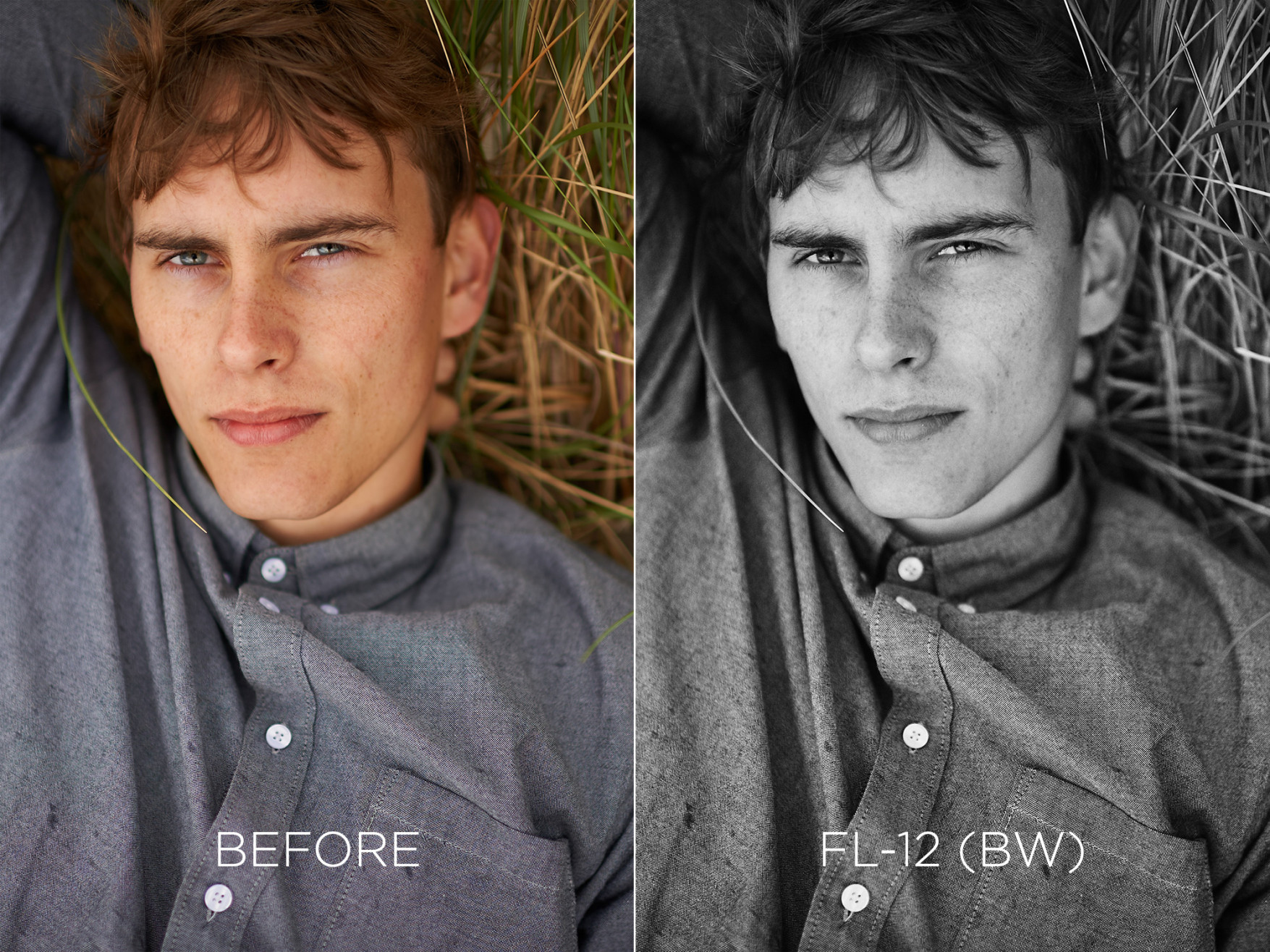 Монохромную пленку нужно проявлять по процессу C-41, который используют для цветных негативов.
Монохромную пленку нужно проявлять по процессу C-41, который используют для цветных негативов.
Цветная пленка несколько сложнее в использовании: как при съемке, так и при проявке. Если снимать на цветную пленку вечером или в тени, на конечном снимке цвета могут оказаться слишком синими. А если фотографировать при лампах накаливания, то цвета, наоборот, будут сильно желтить.
*Для более достоверных оттенков можно использовать цветные фильтры на объектив. Но тут важно учитывать, что фильтры требуют больше света – нужно будет увеличивать экспозицию (ставить более долгую выдержку/больше открывать диафрагму).
Цветная пленка бывает негативной и позитивной. Как несложно догадаться, различие в том, какой вид приобретет пленка приобретет после проявки. На негативе цвета будут инвертированы – мы не сможем оценить конечное изображение, пока не напечатаем снимок. Для проявления цветных негативов чаще всего используют процесс C-41.
На цветной позитивной пленке после проявления сразу можно увидеть результат. Эта пленка дает яркие насыщенные цвета. При этом она менее практична. Если негатив «позволяет» ошибаться с экспозицией, дорабатывать кадры при печати и печатать снимок на черно-белую фотобумагу, то с позитивной пленкой такое невозможно. Кроме того, стоимость одной фотографии, сделанной на позитивную цветную пленку получается выше. Стандартный процесс для проявки позитивной цветной пленки – E-6.
Эта пленка дает яркие насыщенные цвета. При этом она менее практична. Если негатив «позволяет» ошибаться с экспозицией, дорабатывать кадры при печати и печатать снимок на черно-белую фотобумагу, то с позитивной пленкой такое невозможно. Кроме того, стоимость одной фотографии, сделанной на позитивную цветную пленку получается выше. Стандартный процесс для проявки позитивной цветной пленки – E-6.
Теперь, когда мы разобрались с разными видами пленки, осталось выбрать какую-то одну для первой съемки. Проще всего начинать с черно-белой. А если хочется цвета, то с негатива. В выборе чувствительности советуем на первых порах не уходить в крайности и выбирать пленку со значениями ISO от 200 или 400 – и снимать, разумеется, в соответствующих условиях.
Для начала лучше выбирать доступную любительскую пленку, например, фирмы Kodak.
Заряжаем пленку в камеруУра – мы выбрали и камеру, и пленку – можно отправляться фотографировать! Стойте, нужно еще вставить одно в другое. Этот процесс, хоть и несложный, но требует определенной сноровки. И вам, возможно, придется выкинуть не одну испорченную катушку пленки перед тем, как вы приноровитесь к процессу. Здесь проще показать, чем рассказать:
Этот процесс, хоть и несложный, но требует определенной сноровки. И вам, возможно, придется выкинуть не одну испорченную катушку пленки перед тем, как вы приноровитесь к процессу. Здесь проще показать, чем рассказать:
После того как вы вставили пленку, не забудьте убедиться, что:
- зубчики внутри фотоаппарата точно попали в перфорацию пленки и прочно ее удерживают;
- засвеченная часть пленки промотана;
- на пленку не попало пыли и соринок.
Ну и, конечно, не забывайте крутить колесо фокусировки 😉
Все это звучит слишком сложно? Не переживайте, во-первых, все это проще, чем кажется. Во-вторых, пока учитесь обращаться с настоящим пленочным фотоаппаратом, можно накладывать эффект аналогового фото на цифровые снимки. Используйте для этого любительские фоторедакторы – например Movavi Picverse. Это программа для редактирования фото с понятным интуитивным интерфейсом и огромным количеством крутых инструментов.
Используйте для этого любительские фоторедакторы – например Movavi Picverse. Это программа для редактирования фото с понятным интуитивным интерфейсом и огромным количеством крутых инструментов.
Здесь можно настроить яркость, контраст, подкорректировать цвет, убрать ненужные объекты с изображения – в общем, довести снимок до совершенства. Кстати, если не хотите сами с этим разбираться, можно доверить улучшение снимка искусственному интеллекту: программа сама подкрутит все нужные ползунки, а вам останется только выбрать интенсивность улучшения. А потом можно и наложить один из фильтров, имитирующих снимки на пленку или световые искажения – получается очень естественно и натурально. Хотите попробовать? Используйте специальный промокод BLOGPICVERSE для читателей блога, чтобы получить 20% скидку!
Настройки камерыВозвращаемся к пленочным фото и разбираемся, как пользоваться камерой. Принцип выставления экспозиции тот же что и в цифровых камерах. «Играться» нужно с основными тремя параметрами: ISO, выдержкой и открытием диафрагмы.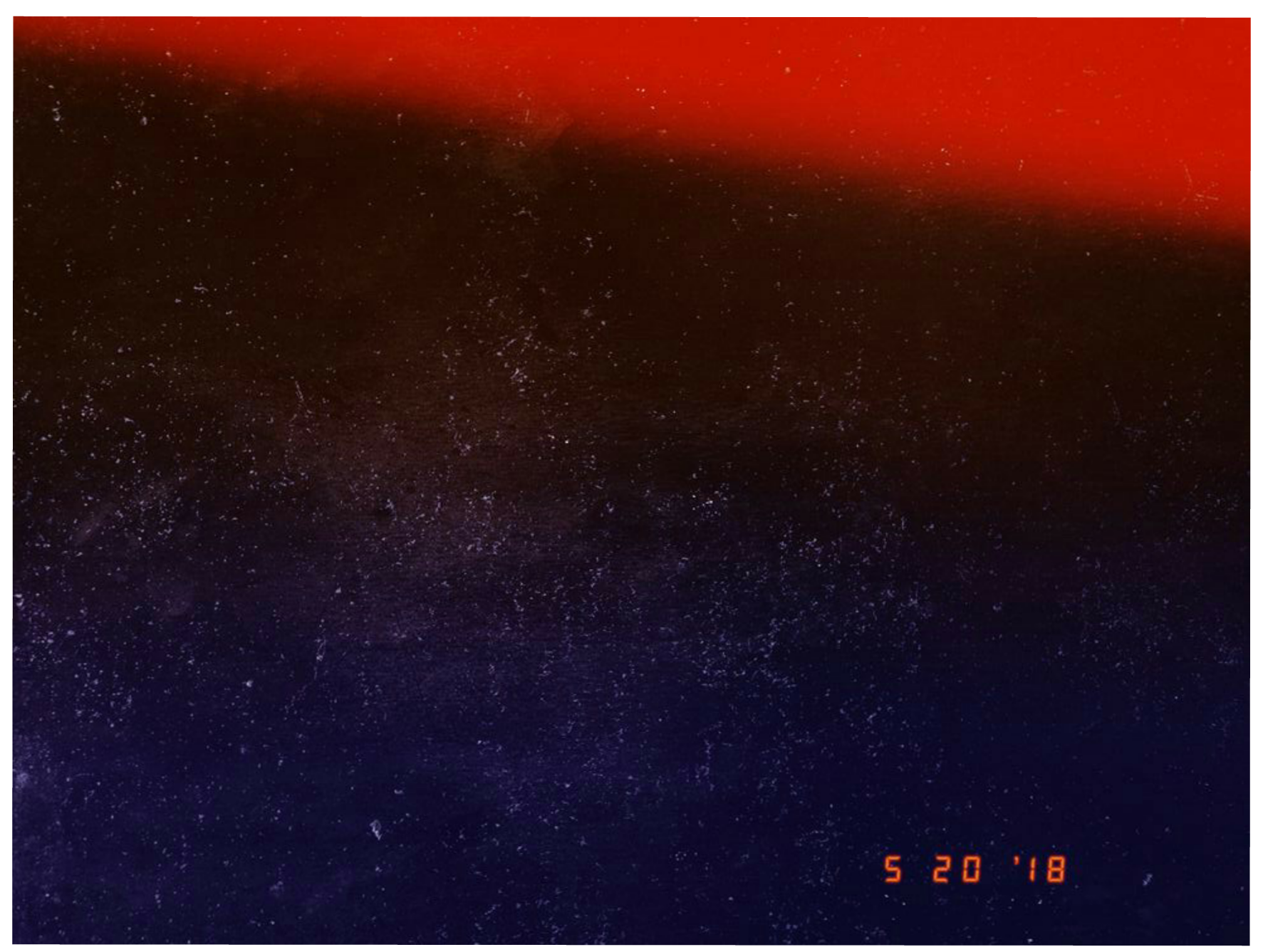
Диафрагма – механизм, размещенный внутри объектива камеры. Он отвечает за количество света, которое попадает на пленку. Его работу часто сравнивают с тем, как меняется человеческий зрачок в зависимости от освещенности: при ярком солнце он сужается, в темноте – расширяется. Диафрагма работает так же: когда света много, она не должна открываться широко.
Чтобы изменить значение диафрагмы, нужно прокрутить соответствующее кольцо на объективе. Стандартные значения диафрагмы: f:1/1,4 – f:1/2,8 – f:1/4 – f:1/5,6 – f:1/8 – f:1/16 – f:1/22 – f:1/32 – f:1/64. Чем больше дробная часть числа (иногда на объективе обозначена только она), тем меньше открытие диафрагмы.
Чтобы понять механизм лучше и привыкнуть к нему, покрутите колесо со значением диафрагмы, смотря при этом в объектив – будет видно, как открываются и закрываются лепестки внутри устройства.
От диафрагмы (а также от фокусного расстояния объектива) зависит и глубина резкости изображаемого пространства. Чем меньше открыта диафрагма, тем выше глубина резкости: при диафрагме 1/2 задний фон будет размыт больше, чем при диафрагме 1/16.
Чем меньше открыта диафрагма, тем выше глубина резкости: при диафрагме 1/2 задний фон будет размыт больше, чем при диафрагме 1/16.
Выдержка – время открытия затвора. Чем больше выдержка, тем дольше фотоаппарат будет делать кадр. Если диафрагма контролирует, сколько света попадает на пленку, то выдержка отвечает за то, как долго этот свет будет падать на пленку. В основном, камеры снимают в диапазоне от 1/1000 секунды до 1 секунды.
Чем дольше открыт затвор, тем больше света попадает светочувствительный слой пленки. При этом при долгой выдержке объекты, которые находятся в движении, смазываются. Вот пример снимка, где фотограф использовал этот эффект как художественный прием:
Четкими получились недвижимые объекты – здания, остановка, фонари. Машины тем временем «размазались» по кадру, оставив только красные линии фар. Без длинной выдержки этот снимок был бы невозможен.
Получается, чем меньше выдержка, тем четче кадр. Чем больше выдержка – тем светлее изображение, при этом движимые объекты получатся смазанными.
Значения выдержки определяются в долях секунд. Часто на колесике, которое отвечает за этот параметр, написана только дробная часть чисел. Получается, чем больше это значение, тем меньше выдержка. Соответственно, когда снимаете при ярком свете, цифра должна быть больше.
Есть также режим В – это ручная выдержка. Пока вы держите кнопку затвора, шторки механизма открыты, и на пленку попадает свет.
ISO мы уже подробно обсудили – в аналоговой фотографии этот параметр определяется на этапе подбора пленки. В некоторых фотоаппаратах значения ISO нужно выставлять в соответствии с пленкой, в других определение параметра происходит автоматически.
Естественно, все эти параметры работают в связи друг с другом. Поскольку в пленочном фотоаппарате значение ISO остается неизменным как минимум на десяток кадров, то отталкиваться лучше от него. Советуем попробовать вот такие комбинации для начинающих:
При ISO 200
| Условия съемки | Диафрагма | Выдержка |
| Много света/солнечный день | 1/8–1/16 | 200–500 |
| Пасмурная погода днем | 1/2,8–1/5,6 | 60–125 |
| Вечер/закатное время | максимально открытая | 15–60 |
При ISO 400
| Условия съемки | Диафрагма | Выдержка |
| Пасмурная погода днем | 1/2–1/4 | 250 |
| Вечер/закатное время | максимально открытая | 60–80 |
Попробуйте эти комбинации – они помогут привыкнуть к процессу и понять, как меняется снимок в зависимости от выставленных параметров.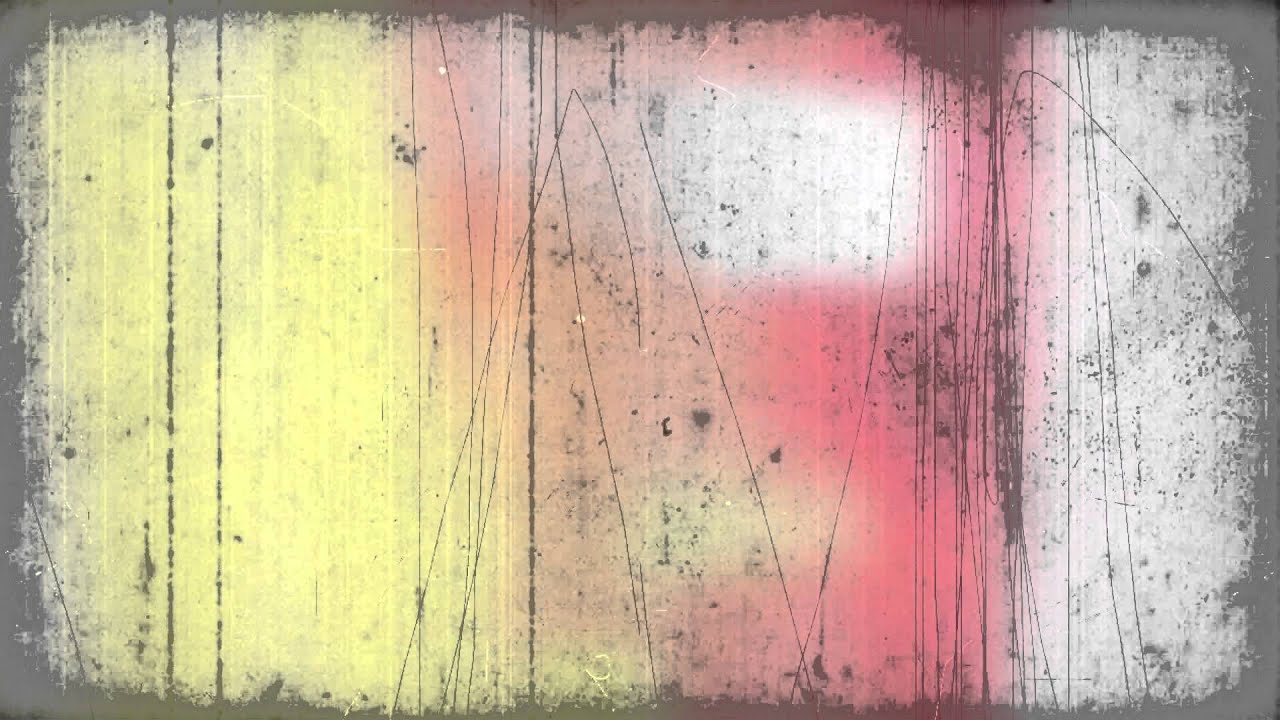 А потом – можно будет отложить в сторону все бумажки со схемами и выставлять все самостоятельно!
А потом – можно будет отложить в сторону все бумажки со схемами и выставлять все самостоятельно!
За помощью с настройками можно обратиться и к приложениям-экспонометрам. Они подберут нужные параметры, исходя из освещения. Вот, например, неплохие приложения:
Посмотреть приложение Экспонометр для iPhone
Посмотреть приложение Exposure для Android
Как фотографировать на пленкуДело за малым! Осталось лишь правильно кадрировать снимок. Выстраивание композиции – целое искусство и отдельная тема для серии статей. Чтобы разобраться с основными правилами, посмотрите вот это видео с полезными советами и примерами от наших коллег из Movavi Влога:
Начинать фотографировать советуем с оглядкой на правило третей: поделите мысленно кадр на три части по горизонтали или по вертикали, и на одной из разделяющих линий разместите объект съемки. Это самое простое из правил композиции.
Это самое простое из правил композиции.
Можно строить кадры симметрично – вдохновляйтесь фильмами Кубрика.
Или обращаться к правилу Золотого сечения. Читайте о нем в этой статье.
Что делать с отснятой пленкой?
Итак, все кадры в катушке отсняты. Что дальше? Нужно проявить пленку, а потом напечатать снимки. Все это можно сделать как в лаборатории, так и в домашних условиях.
Новичкам советуем отправлять пленку на обработку в фотолаборатории – там знают процессы проявления пленок и напечатают все как надо. Кроме того, в лаборатории можно попросить оцифровать пленочные фото. Оцифровка самых удачных снимков – отличная идея. Сможете хранить свои шедевры в самом надежном формате.
Вот и все! Желаем удачи и отличных фотографий 😉
10 лучших приложений-фоторедакторов для iOS/Android
Фоторедактор – штука тонкая: вроде есть, но особенно увлекаться не стоит. Мы собрали для тебя 15 лучших фоторедакторов для мобильного, без которых и в Инстаграме показаться стыдно.

Layout
Приложений для создания коллажей великое множество, но игнорировать то, что специально для этих целей придумали в самом Инстаграме, не стоит. Интерфейс простой и понятный с кучей встроенных функций. Не заваливай горизонт!
https://itunes.apple.com/ru/app/layout-from-instagram/id967351793?mt=8
https://play.google.com/store/apps/details?id=com.instagram.layout
InstaSize
В самом начале приложение позволяло публиковать в Инстаграме фотографии не только квадратной, но прямоугольной формы. Теперь в нем множество фильтров, в том числе имитирующих пленку, наклейки, возможность добавлять надписи и многое другое.
https://itunes.apple.com/ru/app/instasize-foto-i-video-redaktor/id576649830?mt=8
https://play.google.com/store/apps/details?id=com.jsdev.instasize
VSCO Cam
Король мобильных фоторедакторов. Приложение, созданное профессиональными фотографами, просто не может быть другим! Инструменты для тонкой ретуши, красивые и качественные фильтры и даже собственная социальная сеть.
https://itunes.apple.com/ru/app/vsco/id588013838?mt=8
https://play.google.com/store/apps/details?id=com.vsco.cam&hl=ru
Autodesk Pixlr
Более 2 000 000 сочетаний наложений эффектов, размытий, фильтров и всего того, без чего не выложишь фотографию в сеть. Коллажи тоже можно делать.
https://itunes.apple.com/ru/app/autodesk-pixlr/id526783584?mt=8
https://play.google.com/store/apps/details?id=com.pixlr.express&hl=ru
Rookie Cam
Наши Rookie не для скуки! 116 фильтров, применяемых в режиме реального времени – это тебе не шутки. Фокусировки, контроль экспозиции и баланса белого вручную и еще куча функций. Кроме того, можно делать серии фотографий и оформлять их в одной рамке.
https://itunes.apple.com/ru/app/rookie-cam-fotoredaktor-i/id799406905?mt=8
https://play.google.com/store/apps/details?id=com.badpigsoftware.rookie&hl=ru
Aviary
Главная фишка этого приложения – встроенная рисовалка мемов. А так – это очередное собрание всевозможных фильтров, наклеек, рамочек и всего, что душеньке угодно.
https://itunes.apple.com/ru/app/fotoredaktor-ot-aviary/id527445936?mt=8
https://play.google.com/store/apps/details?id=com.aviary.android.feather&hl=ru
Phonto
Иногда на фоточку так и просится какая-нибудь провокационная или, напротив, глубокомысленная надпись. Дело за малым – выбрать подходящий шрифт.
https://itunes.apple.com/ru/app/phonto-text-on-photos/id438429273?mt=8&ign-mpt=uo%3D8
https://play.google.com/store/apps/details?id=com.youthhr.phonto&hl=ru
Prisma
Если ты провела весь последний месяц на Марсе и не в курсе событий, то сообщаем: Prisma – это приложение, позволяющее превратить любое фото в шедевр живописи. Разработано в России, кстати!
https://itunes.apple.com/ru/app/prisma-art-filters-photo-effects/id1122649984?l=en&mt=8
Для андроида Prisma еще не адаптировали, но если душа просит искусства, иди на сайт Ostagram.
Pho.to Lab
Одна из самых больших медиатек фотоэффектов и фотоприколов.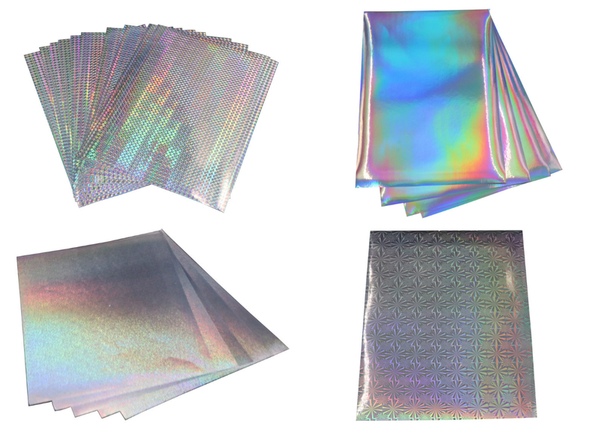 Мечтаешь увидеть себя на обложке Forbes? Или, может, хочешь создать ретро-фотоальбом? Как говорится, welcome! Более 18 000 000 человек не могут ошибаться!
Мечтаешь увидеть себя на обложке Forbes? Или, может, хочешь создать ретро-фотоальбом? Как говорится, welcome! Более 18 000 000 человек не могут ошибаться!
https://itunes.apple.com/ru/app/pho.to-lab-lucsij-redaktor/id441457218?mt=8
https://play.google.com/store/apps/details?id=vsin.t16_funny_photo&hl=ru
Ultrapop
Почувствуй себя настоящим адептом поп-арта и Энди Уорхоллом! Накладывай геометрические фигуры разных цветов, регулируй резкость и яркость, короче говоря, прояви творческое безумие!
https://itunes.apple.com/us/app/ultrapop-collection-artistic/id924427105?%20mt=8
https://play.google.com/store/apps/details?id=com.ultralabapps.ultrapop
Фото на анонсе: Shutterstock
Читай также:
29 полезных приложений для детей на IOS/Android
20 приложений для путешественников IOS/Android
9 лучших приложений для фитнеса и здоровья на iOS/Android
Ломография на iPhone: LOMO Camera
Продолжая тему фотографического софт для iPhone, вновь хочу сделать небольшой уклон в сторону экспериментальной и авангардной фотографии.
Недавно, я рассказывал о программе Hipstamatic имитирующей процесс съемки несколькими LOMO-камерами, на разную пленку, с разными вспышками.
Сегодня я хочу предложить вашему вниманию собрата по LOMO-разуму и мировосприятию ранее упомянутой камеры. Я бы сказал младшего и не столь продвинутого брата, но при этом очень резвого и в чем-то оригинального и неповторимого.
Но сперва пара слов о том что такое LOMO для незнакомых с этим направлением в фотографии. Когда-то, в далеком СССР Ленинградский Оптико-Механический Завод (ЛОМО) выпускал разнообразные и очень «смешные» фотокамеры. Одна из таких камер, а именно Ломо-Компакт Автомат, благодаря своей нестандартной линзе производила на свет снимки в необычной раскраске. Уж не знаю, была ли то диверсия, или брак, на ранний креатив как-то не рассчитываю, но вот так вышло, что этот дефективный фотик, положил начало целому международному направлению в фотографии именуемом ломография. Не буду подробно описывать процесс зарождения этого сообщества, об этом можно подробно прочесть на специальном сайте, отмечу только, что как любое не массовое течение, да еще и связанное с техникой, оно порождает два типа людей:
Первые — увлеченные фанаты, исповедующие определенные принципы, и свято помнящие десять заповедей ломографии: 1. Носи свой фотоаппарат повсюду. 2. Используй его в любое время — днем и ночью. 3. Ломография — это не вмешательство в твою жизнь, это часть ее. 4. Приближайся к объектам твоего ломографического желания так близко, как только возможно. 5. Не думай. 6. Действуй быстро. 7. Тебе не нужно знать заранее, что снято у тебя на пленке. 8. Тебе не нужно знать это и потом. 9. Снимай «от бедра». 10. Забудь о правилах.
Носи свой фотоаппарат повсюду. 2. Используй его в любое время — днем и ночью. 3. Ломография — это не вмешательство в твою жизнь, это часть ее. 4. Приближайся к объектам твоего ломографического желания так близко, как только возможно. 5. Не думай. 6. Действуй быстро. 7. Тебе не нужно знать заранее, что снято у тебя на пленке. 8. Тебе не нужно знать это и потом. 9. Снимай «от бедра». 10. Забудь о правилах.
Вторые — это просто люди, которые нашли интересным такой способ выражения своих внутренних ощущений от увиденного: фотохудожники-авангардисты, и просто фотографы-экспериментаторы.
Между первыми, вторыми и прочими еще есть небольшая группа сочувствующих, агностиков и свитчеров. А так же, приличная масса фото-противников этого течения. Не правда ли, чем-то напоминает жизнь и разделение среди маководов? Но вернемся к нашей софтовой теме.
Итак, LOMO Camera. Тут все довольно просто и понятно даже без подробных описаний. При запуске программы сразу открывается знакомый интерфейс штатной камеры iPhone. Снятый кадр выводится сперва в виде перевью, что бы вы могли оценить качество и содержание.
При запуске программы сразу открывается знакомый интерфейс штатной камеры iPhone. Снятый кадр выводится сперва в виде перевью, что бы вы могли оценить качество и содержание.
Если вас все устроило, нажимаем Use и оригинал снимка сохраняется в память программы. Дальше начинается несложное творчество и к нашему снимку можно применить один из семи фильтров-плагинов:
LC-A Normal — собственно имитация традиционной камеры Lomo Automat Compact aka Camera LC-A. Немного синевато-зеленоватый, с виньетированием и легкой засветкой центра. Зачастую делает обычный, скушный снимок интересным и притягательным.
Redscale — имитация съемки на пленку Redscale Film в красновато-ржавом оттенке. Оригинальна пленка такого типа вставлялась в катушку наоборот, что само по себе уже необычно. Снятые на неё кадры получаются на редкость теплые и живые, и это свойство создателям LOMO Camera удалось перенести в свой фильтр. Один из самых удачных воплощений. Может понравится так же любителям винтажных и ретро-снимков, и сторонникам сепии.
Может понравится так же любителям винтажных и ретро-снимков, и сторонникам сепии.
Black&White — ну тут все понятно. Это обработка в черно-белое фото, с плавным виньетированием по краям. Не знаю какой цветовой фильтр применяется при конвертации в ч/б, скорее всего синий, так как снимок чаще всего получается очень контрастным. Тут даже не столько ломография, а естественная аналоговая фотография восьмидесятых, снятая чем-то вроде Смена 8М, если кто помнит.
X-Pro — имитация съемки на знаменитую слайдовую пленку LOMO X-pro. Точно понравиться любителям фантастики и Кросс-процесса. Глбокие голубые тона, кроваво-красное небо и призрачные лица. Попробуйте, при правильном применении фильтра получается незабываемый эффект.
Bluescale — об этом фильтре даже не знаю что рассказать. Как и предыдущие, это эмуляция съемки на пленку, в данном случае Bluescale Film, превращающий светлый день в сумерки с синеватым отливом. На любителя, но иногда именно этот фильтр делает снимок интересным.
На любителя, но иногда именно этот фильтр делает снимок интересным.
Fish eyes — так называемый «рыбий глаз». Это довольно редкий и интересный фильтр, имитирующий съемку культовым сверхширокоугольный фотографический объективом, который имеет угол изображения, близкий к 180° или больший. Подобрать объект под этот фильтр нужно заранее, с учетом характерных искажений, тогда можно добиться просто удивительных и неповторимых снимков. Судя по результатам обработки, применен аналог циркулярного «фишая»
Splitzer LR — как явно видно из названия, этот фильтр разбивает снимок на две части и разворачивает «валетом». Хорошая штучка побаловаться, но не более6 на мой взгляд. Иногда я его использую, но в целом не самый нужный и интересный фильтр.
Последним в наборе идет Original — т.е. снимок без обработки, что бы явственно можно было уловить изменения, да и сохранить первоисточник для каких-то иных целей.
Подобрать один из перечисленных фильтров к отснятому кадру просто, перелистывая снимки по экрану как в фотоальбоме. Когда заинтересовавший вас результат найден, нажимаем для сохранения в Camera Roll (Фотоленту) крайнюю правую кнопку внизу программы (в форме дискеты). Кстати, если оригинальный снимок вы решили оставить, его следует так же сохранить.
Фильтры LOMO Camera можно применить и к снимкам снятым другими софт-камерами. Для этого их нужно просто загрузить из вашей Фото Библиотеки нажав на клавишу, напоминающую сдвоенные старые мониторы.
Пожалуй больше рассказать об этой программе нечего. Она проста и разобраться с ней вроде бы не сложно. Но дам я небольшой совет завершая свое описание: если вы задумали использовать эту программу, снимайте прямо ей и сразу с учетом последующего применения фильтра. Очень важно какое освещение будет, дальности объекта и его окружение. Так как, для получения действительно интересного снимка, мало просто обычный кадр обработать фильтром, нужно сразу знать, что вы хотите получить на выходе. А в идеале, увидеть желаемое изображение еще до того как нацелили свой iPhone на объект.
А в идеале, увидеть желаемое изображение еще до того как нацелили свой iPhone на объект.
Лучше всего сперва просто поснимать что-то и посмотреть как и в каких случаях действуют те или иные фильтры. Тогда при дальнейшем использовании, вы сможете правильно подобрать нужную экспозицию. Сложнее всего подстроится под Fish eyes и Splitzer LR. Но поняв логику этих фильтров, можно заранее планировать расположение деталей в кадре соответствующим образом.
Конечно LOMO Camera уступает Hipstamatic по выбору фильтров, но выигрывает полноценным (стандартным) окном видоискателя, быстротой съемки, обработки и сохранения. Загрузка и обработка снимков, сделаных другими камерами тоже неплохой бонус. А так же уникальные фильтры типа Fish eyes и Splitzer LR, дают возможность нам для совершенно новых экспериментов. Я бы сказал, LOMO Camera не спорит с Hipstamatic, а дополняет его. Любителю подобных фотоэкспериментов лучше всего иметь в комплекте обе камеры, тогда появляется больше возможностей для реализации самых неожиданных идей.
Образцы снимков
Читайте также:
Обзор Hipstamatic
G700-1st Soft Camera
О приложении:
Страница в AppStore
Цена: $2.99
Разработчик: WeStarting LLC,.
Системные требования: Прошивка 3.0 и выше
Совместимость: iPhone, iPod touch, and iPad
Язык интерфейса: английский, китайский, японский, корейский
Культовая фотокамера, которая предвосхитила «Инстаграм»
- Стивен Даулинг
- BBC Future
Автор фото, Bilby/Wikimedia Commons CC 3.0
Подпись к фото,«Хольга» была примитивна настолько, насколько это было вообще возможно — некачественная по умолчанию сборка давала самую непредсказуемую засветку кадров, что, впрочем, и ценилось поклонниками
Простенькая фотокамера из дешевой пластмассы, выпускаемая с 1980-х в Китае, обрела статус культовой и, похоже, повлияла на разработку одного из популярнейших ныне приложений для смартфонов.
Это выглядит как сцена из фильма ужасов.
Фигура человека в белой рубашке, стоящего на трибуне в классической позе проповедника-евангелиста, излучает свет, в то время как мрачное небо у него за спиной — вполне ветхозаветное: с него как будто вот-вот раздастся глас, обещающий бесчисленные бедствия.
Края фотографии нерезки и темны, и вообще вся она — как будто из кошмарного сна.
Но на самом деле на этой фотографии — вице-президент США Эл Гор, выступающий на одном из предвыборных собраний во время кампании 2000 года. Снимок сделан фотожурналистом Дэвидом Бернеттом, освещавшим ту кампанию.
В то время как большинство его коллег снимали профессиональными камерами известных марок Nikon, Canon или Leica стоимостью по несколько тысяч долларов, Бернетт держал в тот день в руках нечто совершенно иное — пластмассовый фотоаппаратик, похожий на игрушечный, с пластиковыми линзами, придуманный для того, чтобы небогатые семьи китайских трудящихся могли для удовольствия пощелкать друг друга.
Автор фото, David Burnett/Contact Press Images
Подпись к фото,На этой выразительной фотографии Дэвида Бернетта — Эл Гор, выступающий перед американскими избирателями во время президентской кампании 2000 года
Название той фотокамеры — Holga («Хольга»). Нелепый пластмассовый кирпичик с острыми углами впервые появился в продаже 1982 году.
Любительская фотография в коммунистическом Китае переживала тогда период младенчества. 35-миллиметровая пленка, широко распространенная на Западе, китайцам была практически недоступна.
И вот некто по имени Т.М. Ли сконструировал аппарат, использующий 120-миллиметровую пленку (впоследствии был разработан адаптер для 35-миллиметровой пленки, после чего аппарат стал популярен на Западе у поклонников арт-фото. — Прим. переводчика).
То, что в «Хольге» использовалась пленка среднего формата, а не 35-миллиметровая, было как раз удобно для тех, кто не мог себе позволить более дорогую камеру: поскольку кадры были достаточно большими, печатать снимки можно было контактным способом, экспонируя сквозь прижатый вплотную негатив (в результате получались фотографии размером с негатив).
Если вам встретится семейный фотоальбом середины XX века, вы наверняка наткнетесь на подобные малюсенькие снимки.
Когда «Хольга» поступила в продажу, фотокамеры, выпускаемые на Западе, были в сравнении с ней очень сложными, продвинутыми устройствами, позволяющими снимать с выдержкой до 1/4000с.
У «Хольги» первоначально было совсем немного вариантов выдержки, а точнее — два.
Вы могли снимать либо с выдержкой 1/60с, либо — «B» (bulb, лампочка). В последнем варианте затвор был открыт до тех пор, пока вы прижимаете пальцем кнопку.
Линзы, сделанные из пластика, поддерживали только одно значение диафрагмы.
В общем, эта фотокамера была примитивна настолько, насколько это было вообще возможно.
Качество сборки тоже было, мягко говоря, не на высшем уровне: кадры засвечивались самым непредсказуемым и причудливым образом.
Мало того, механизм перемотки пленки часто заедал или просто был неточным — в связи с этим нередко случалось наложение одного кадра на другой.
Получение качественного кадра с помощью такой фотокамеры было делом не мастерства фотографа, а исключительно удачи.
Автор фото, Adam Scott
Подпись к фото,Недостатки фотокамеры «Хольга» часто называют причиной ее популярности у тех, кто ценит возможность получения странных, не похожих на реальность кадров
Упомянутый в начале этой статьи Дэвид Бернетт купил себе «Хольгу» после того, как прочел книгу американского фотографа Эрика Линдблума, которая была иллюстрирована снимками, сделанными похожей камерой под названием Diana («Диана»).
«Когда я узнал о существовании «Хольги», я купил сразу несколько (она стоила 20 долларов), чтобы поэкспериментировать с ними, — рассказывает Бернетт. — Проблема была в том, чтобы найти именно такую, у которой не все в порядке с резкостью. Мне нравится, когда края кадра размыты».
«В 2000 году я начал повсюду брать с собой «Хольгу» вместе с остальными своими пленочными камерами (я не переходил на цифру вплоть до 2003 года).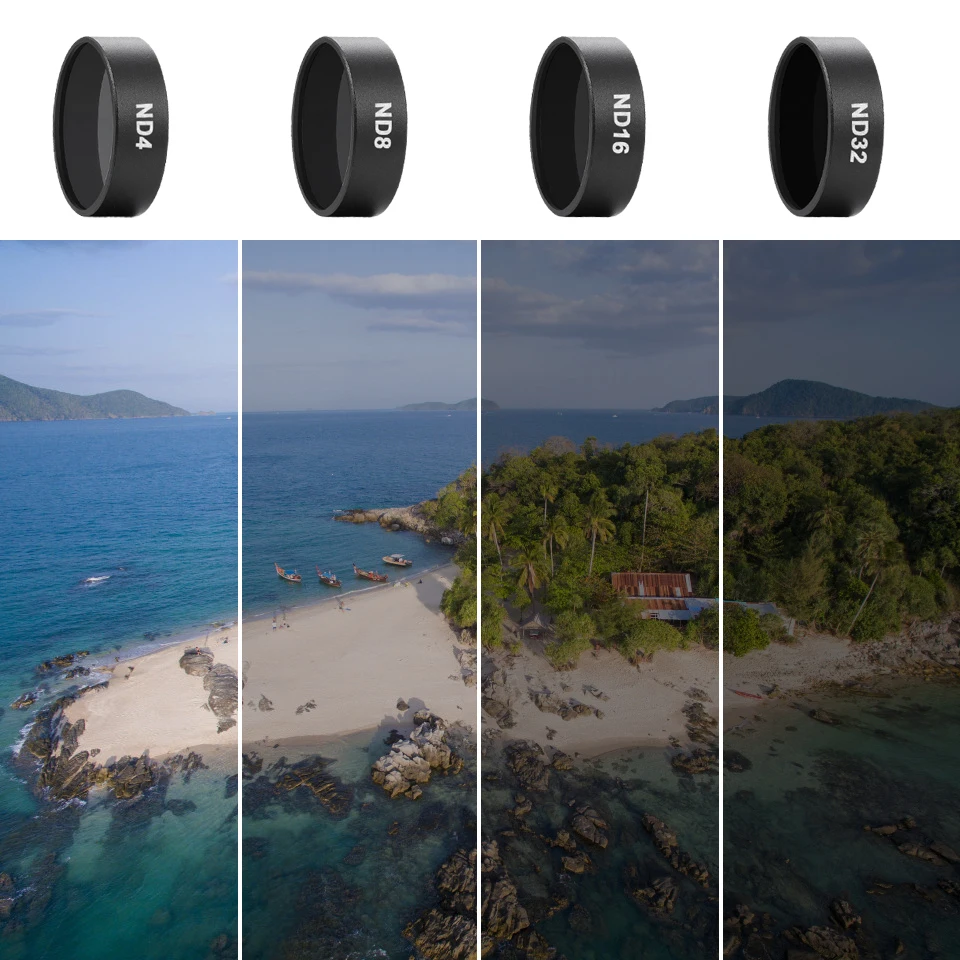 Как правило, она была четвертой или пятой камерой у меня на шее, и мне удалось сделать ей лишь несколько снимков, которые я могу назвать достаточно приемлемыми».
Как правило, она была четвертой или пятой камерой у меня на шее, и мне удалось сделать ей лишь несколько снимков, которые я могу назвать достаточно приемлемыми».
«В тот день (последнее воскресенье перед вторничными выборами президента) был митинг в Филадельфии, солнце время от времени пробивалось сквозь тучи. У меня был с собой старый никоновский красный фильтр, и когда я снимал, я держал его перед объективом».
«В результате родился снимок, который я считаю своим любимым (хотя журнал Newsweek, для которого я делал тот репортаж, не использовал эту фотографию)».
«Потом один мой друг посоветовал мне просто примотать скотчем тот фильтр к объективу «Хольги» — и я воспринял это как настоящий технологический прорыв. Примотать! Скотчем! Вот это концепция!»
«Я брал ее с собой только для тех моментов, когда события разворачиваются очень медленно, — поясняет Бернетт. — Из-за того, как сквозь объектив «Хольги» видится мир, вы сами начинаете видеть этот мир под несколько иным углом».
Автор фото, Adam Scott
Подпись к фото,Недоработки в конструкции «Хольги» делают каждый снятый ею кадр неповторимым
Век доминирования «Хольги» в Китае был недолгим — 35-миллиметровая пленка вскоре стала доступной. В попытке завоевать рынки других стран производители «Хольги» объединились с экспортерами из Гонконга.
И камера стала постепенно обретать свой культовый статус среди тех, кто любит фотографические эксперименты.
Этот культ окончательно сформировался в 1990-х с приходом ломографии (жанр фотографии, адепты которого ищут красоту в огромном количестве заведомо некачественных пленочных кадров, снятых с необычных ракурсов. Ломография поддерживается Международным ломографическим обществом со штаб-квартирой в Вене. — Прим. переводчика).
Название жанру дал советский Lomo LC-A, автоматический компактный фотоаппарат Ленинградского оптико-механического объединения «ЛОМО Компакт-Автомат», ставший известным после того, как его завезли в Западную Европу.
«Хольга» со своей склонностью к творческому искажению кадров быстро стала любимой фотокамерой ломографов.
«Для меня «Хольга» — отец (или, скорее, мать) всех самых простых и дешевых пластмассовых фотоаппаратов», — говорит Адам Скотт, возглавлявший в свое время британское отделение ломографического общества.
«На самом деле она весьма надежна — надо только как следует перемотать ее изолентой. И как только вы научитесь использовать все ее специфические особенности правильно, видеть мир ее глазами, у вас начнут получаться отличные фотографии».
Автор фото, Emma Case
Подпись к фото,Британский фотограф Эмма Кейс предлагает услуги съемки свадеб «Хольгой» — для тех, кто ценит теплую аналоговую гамму и странные эффекты
«Она очень проста и в то же время создает довольно сложные эффекты, а отсутствие счетчика кадров означает, что можно экспериментировать с наложением».
«Разработчики некоторых других камер пытались скопировать свойства «Хольги», но для этого нужны точно такие же линзы. Выпускалось несколько вариантов «Хольги», однако стандартная модель — самая лучшая, неважно, со вспышкой или без».
Выпускалось несколько вариантов «Хольги», однако стандартная модель — самая лучшая, неважно, со вспышкой или без».
«Если вы научитесь справляться с некоторой ее непредсказуемостью, если любите сюрпризы и если обладаете запасом терпения, необходимым для того, чтобы освоить «Хольгу», то вскоре вы поймете: она лучше, чем любая другая пластмассовая камера из тех, что сейчас в продаже».
«Возможно, из всей отснятой пленки получится всего пара удачных кадров — но они того стоят».
Приверженцы ломографии ценят именно простоту, даже примитивность камеры. Линзы «Хольги», дающие размытое, нерезкое изображение, радикально отличались от того, что предлагали ведущие производители фототехники.
Особенно очевидным это стало в 2000-х, когда рынок стали завоевывать цифровые камеры.
Большинство фотографов-любителей перешли на цифру из-за ее простоты и выбросили свои пленочные аппараты. Однако странным образом это вдохнуло новую жизнь в «Хольгу».
В начале 2000-х студент Стэнфордского университета Кевин Систром отправился на один семестр во Флоренцию изучать фотографию. Его наставник посоветовал ему поменять дорогой Nikon SLR на куда более скромный инструмент — «Хольгу». И, как и многие до него, Систром попался на крючок.
Автор фото, Adam Scott
Подпись к фото,Многие фильтры и эффекты «Инстаграма» имитируют «Хольгу» и ей подобные фотокамеры
В дальнейшем Систром начал работать в стартапе Burbn, разрабатывающем мобильное приложение, похожее на Foursquare. Однако после того как первые пользователи пожаловались на излишнюю переполненность информацией, Систром и его деловой партнер Майк Кригер решили сфокусироваться на мобильной фотографии.
В отличие от многих других сайтов того времени, предлагающих делиться фотографиями (например, Flickr), Систром и Кригер выбирали для своего приложения (вы уже догадались, что речь идет об «Инстаграме»?) снимки, сделанные мобильными телефонами.
Однако камеры этих устройств имели слишком низкое разрешение. Нужен был формат, который хорошо выглядел бы на маленьком экране смартфона.
Гениальным решением создателей «Инстаграма» стало добавление фильтров, встроенных эффектов, которые позволяли до неузнаваемости преобразить фотографию.
Среди прочего, можно было сделать снимок нерезким, с размытыми углами, добавить виньетку или повысить контраст. Многие из этих фильтров были как будто скопированы у фотокамер типа «Хольги».
«Трудно спорить с тем, что они черпали свое вдохновение именно у «Хольги» или у творческого движения поклонников дешевых и примитивных фотокамер», — комментирует Адам Скотт.
«Думаю, что квадратный кадр «Инстаграма» — это попытка совместить разные форматы фотографии, например, пейзаж и портрет. Им хотелось, чтобы любые снимки хорошо выглядели, и квадрат помогает в этом».
«Но я уверен на 100%, что их фильтры вдохновлены пленочной фотографией и, скорее всего, такими простыми камерами, как «Хольга».
«Как правило, фото, только что сделанное смартфоном (а часто и цифровой камерой), выглядит скучно, поскольку это точное отражение того, что вы увидели. Когда вы добавляете эффекты, фотография обретает характер и, в общем, становится лучше».
«Хольга» нашла свое применение даже в свадебных съемках. Для тех, кто хочет, чтобы их свадьба осталась в памяти в несколько необычном свете, британский фотограф Эмма Кейс предлагает съемку «Хольгой».
Автор фото, Adam Scott
Подпись к фото,Когда вы добавляете эффекты, фотография обретает характер
«В этом есть какая-то магия, — рассказывает она. — С одной стороны, простота самой камеры, с другой — те невероятные сюрпризы, которыми оборачивается конечный результат… Все происходит как бы помимо твоей воли».
«В этом и состоит вся прелесть «Хольги» — никогда не знаешь, что у тебя получится. Неожиданные «ошибки» ведут к потрясающим результатам, и каждая из них уникальна, неповторима».
«Когда ты выносишь отпечатки из лаборатории, всегда присутствует ощущение праздника — когда ты еще не знаешь, что именно тебе подарили».
Выпуск фотокамеры «Хольга» был прекращен в 2015 году — однако, скорее всего, ненадолго. В начале этого года в продаже стали появляться новые модели этой волшебной пластмассовой коробочки.
По-видимому, даже популярность «Инстаграма» не особенно влияет на преданность непредсказуемой «Хольге» ее поклонников.
«Мобильные приложения — это такой способ обмануть самого себя, заставить себя поверить в то, что ты проделал серьезную работу», — говорит Дэвид Бернетт.
«С ними, конечно, тоже можно развлечься, но если честно, то удовлетворение, которое я получаю от напечатанных фотографий, сделанных «Хольгой» (учитывая, сколько труда требуется в них вложить), легко перевешивает быстро проходящую радость от снимков цифровой камерой или смартфоном».
«Сейчас я реже ей пользуюсь. .. но по-прежнему беру с собой — на всякий случай, если вдруг появится настроение развлечься».
.. но по-прежнему беру с собой — на всякий случай, если вдруг появится настроение развлечься».
Прочитать оригинал этой статьи на английском языке можно на сайте BBC Future.
Как приклеить фон на аквариум: инструкция, советы и фото
Декоративный фон для аквариума – важная часть оформления, без которой искусственный резервуар будет казаться незавершенным. Пленка на аквариум с изображением горных пейзажей, лесов или просто однотонный фон поможет закончить композицию, и прикрыть провода и оборудование, которое портит общее впечатление от созерцания рыбок и подводных растений. Но если приклеить пленку неправильно, то на поверхности образуются пузырьки, что придаст водоему неопрятный вид. Чтобы декоративный фон служил долго, и выглядел аккуратно, нужно знать, как наклеить пленку правильно.
Разновидности фона
Есть два вида фона:
- Внутренний. Он смотрится естественнее. Но при его установке есть нюансы. Их стоит учитывать.
 Отметим, что все используемые материалы должны быть нетоксичными. Также они не должны оказывать влияние на химический состав воды. В данном случае фон необходимо установить перед тем, как заливать жидкость в аквариум. При этом пленку нужно очень крепко приклеить к стеклу, дабы избежать ее падения или же проникновения в нее обитателей.
Отметим, что все используемые материалы должны быть нетоксичными. Также они не должны оказывать влияние на химический состав воды. В данном случае фон необходимо установить перед тем, как заливать жидкость в аквариум. При этом пленку нужно очень крепко приклеить к стеклу, дабы избежать ее падения или же проникновения в нее обитателей. - Внешний. Основные преимущества – доступность и невысокая цена. Также внешний фон не ухудшают водоросли.
Прямое наклеивание
Прямое наклеивание может применяться в том случае, если изменение дизайна не предполагается. Избавиться от наклеенной плёнки проблематично, и потребуется затратить много времени, поэтому надо сначала оценить, стоит ли делать постоянное оформление.
Наклеивать фон разрешено и изнутри аквариума. Изготавливается плёнка из безопасных для его обитателей материалов и не нарушает качество воды. Ограничением на внутреннее наклеивание фона служит только использование в аквариуме метиленовой сини, которая окрасит его.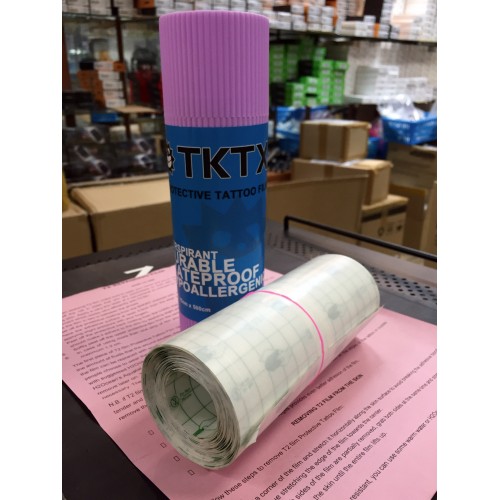
Наклеивается плёнка-фон на поверхность, предварительно очищенную и вытертую насухо. Наклеивание производится аналогично тому, как это делается при использовании щита основы. Отличием является лишь то, что излишки декора срезаются, а не заворачиваются вокруг основы. Обрезать остатки фона удобно резаком. Дополнительно разгладив плёнку мягкой тканью, аквариум оставляют без воды на 2 суток для того, чтобы клей плотно схватился со стеклом. Наполняя водоём, не следует лить воду по стенке с фоном.
Если плёнку потребуется снять, сделать это будет очень сложно, так как она оставляет следы клея на стекле. Оттереть их губкой невозможно. Для устранения остатков клея надо использовать скотч, который наклеивают на пятно и через 2 минуты отклеивают. Скотч заберёт с собой остатки клея. Процедура хлопотная и продолжительная. Это учитывают когда приклеивают фон к стеклу.
youtube.com/embed/FAdhkXIIE_o?feature=oembed» frameborder=»0″ allow=»accelerometer; autoplay; encrypted-media; gyroscope; picture-in-picture» allowfullscreen=»»/>Пленочный фотофон.
 Его особенности и преимущества
Его особенности и преимуществаКак приклеить фон на аквариум? Перед тем как ответить на этот вопрос, нужно рассмотреть продукцию, которая сейчас продается. Тогда будет понятнее, как ее крепить. Первый вид — пленочный фотофон. Бывает однотонный, а также с разными изображениями (вид морского дна, пейзажи и прочее).
Есть у такого оформления плюсы. К ним относятся:
- простота установки;
- большое разнообразие фонов;
- невысокая цена;
- легкость демонтажа.
Приклеить можно при помощи глицерина и мыльного раствора. Далее рассмотрим все возможные способы.
Секреты выполнения работ
В первую очередь обратите внимание на пыль. Из-за нее могут образовываться пузыри на пленке, которые могут бросаться в глаза и портить весь внешний вид аквариума. Большим минусом станет и тень от этой пыли при включении подсветки. Поэтому необходимо позаботиться о чистоте задней стенки. Перед тем как приклеить пленку, необходимо тщательно распылить воду вокруг места работы, чтобы пыль не летала вокруг вас.
Помощником в очистке стекла станет мыльный раствор и пульверизатор. Набрызгайте раствор мыла на стекло и тщательно вымойте поверхность. Некоторые аквариумисты умудряются клеить пленку на мыльный раствор, но добиться тщательного прилегания и отсутствия разводов практически не возможно.
Таким образом, наклеить пленку на аквариум не составит большого труда. Она легко поддается манипуляциям, поэтому вы можете сегодня клеить одну, а завтра другу, меняя интерьер аквариума на свое усмотрение.
youtube.com/embed/O6Zrz2I966M?feature=oembed» frameborder=»0″ allow=»accelerometer; autoplay; encrypted-media; gyroscope; picture-in-picture» allowfullscreen=»»/>
С помощью глицерина
Для этой процедуры вам понадобятся:
- скотч;
- 25 мл глицерина;
- рулон фона (подходящей расцветки) ;
- губка;
- моющее средство для стекол.
А как приклеить фон на аквариум глицерином? Первым делом нужно подготовить пленку по размеру стекла. Причем фон должен получиться на 1 сантиметр меньше него со всех сторон. После чего тщательно протрите стенку аквариума от загрязнений. Делать это нужно с помощью губки, которую смочили в средстве для очистки стекол.
Что делать дальше? Как приклеить фон на заднюю стенку аквариума? Далее с помощью специального шпателя равномерно по стеклу распределите глицерин, который можно приобрести в любой аптеке. Наложите фон, разгладьте так, чтобы выдавить из-под него все пузырьки воздуха. Если этого не сделать, то испортится весь дизайн. Когда будете выдавливать воздух, можете использовать шпатель, обмотанный тряпкой. Также для этих целей подойдет и обычный ровный кусок картона.
Когда будете выдавливать воздух, можете использовать шпатель, обмотанный тряпкой. Также для этих целей подойдет и обычный ровный кусок картона.
Если в процессе крепления фон-пленка будет закручиваться на уголках, то на время закрепите их скотчем. С краев выдавившийся глицерин сотрите губкой. После чего для большей надежности обклейте по всему периметру фон клейкой лентой. Теперь аквариум намного красивее выглядит.
youtube.com/embed/djzXdRJHMFU?feature=oembed» frameborder=»0″ allow=»accelerometer; autoplay; encrypted-media; gyroscope; picture-in-picture» allowfullscreen=»»/>
Как сделать фон своими руками
Есть еще несколько экстравагантных способов украсить домашний водоем. Задний фон в аквариум можно сделать своими руками. Например, сделать задний фон самому в аквариум можно с помощью росписи. Живописно будет смотреться, если расписать заднюю стенку стеклянного сосуда витражными красками, создать оригинальный внутренний пейзаж. Уникальность заднего плана гарантирована. Такой способ подойдет для творческих натур с художественным вкусом.
Любители выращивать комнатные растения могут создать бэкграунд из вьюнков, традесканций или других сильно разрастающихся цветов и лиан. Очень эффектно смотрятся объемные задние стенки, сделанные из пенопласта или монтажной пены и имитирующие каменные выступы. В итоге получаются объемные структуры, которые нисколько не уступают полиуретановому ассортименту из магазина.
Здесь нужно обратить внимание на красители, выбирайте те, которые не токсичны и не влияют на водных обитателей. Для создания подходящего интерьера и более комфортной среды для рыбок используйте коряги, которые будут выполнять роль укрытия. К тому же они придают интересный, а главное, естественный вид созданному водному биотопу.
C помощью клея
Такой способ тоже не сложный: все делается точно так же, как и в случаях, описанных выше.
Для этого потребуются:
- фотокомпозиция;
- упаковка клея JBL Fixol;
- чистящее средства для стекол;
- скотч;
- губки.
Далее расскажем, как приклеить фон на аквариум. Сначала тщательно очистите заднее стекло от пыли, грязи. Проделайте процедуру при помощи губки и чистящего средства. Далее дайте просохнуть стеклу и нанесите специальный клей. Его следует распределить строго по всей поверхности заднего стекла. Не забывайте про углы. Ведь в процессе эксплуатации пленка в этих местах может быстро отклеиться и деформироваться.
После чего возьмите фон, приложите к задней стенке. Быстрыми движениями разгладьте поверхность. Не переживайте, если произошло так, что не ровно лег фон с первой попытки. Вы сможете повторить всю процедуру, отклеив и выровняв его. После того как вы сделали все идеально, шпателем выгоните пузырьки воздуха, разгладьте все складочки, даже самые мелкие. Все делайте очень медленно, дабы ничего не испортить. Двигайтесь от центра к краям.
После проделанных манипуляций по краям может выступить клей, его стоит осторожно удалить губкой. После этого пленку следует по периметру заклеить скотчем. Вот и все, вы полностью прикрепили фон к аквариуму. Далее оформляйте его и запускайте любимых рыбок.
Задний фон на аквариум и зачем он нужен
Декоративный фон для аквариума — это неотъемлемый элемент аквапейзажа.
Аквафон придаст живому уголку еще больше эстетики и красоты. От выбора вида, фактуры и сложности заднего плана будет зависеть общий стиль оформления домика для обитателей аквариума.
Декоративный элемент выполняет немаловажную практическую функцию.
При помощи фона можно скрыть технические элементы (провода, шланги), стену и прочие ненужные предметы.
Существует несколько видов аквафонов. Каждый из них имеет свои преимущества, и недостатки.
3D-Фон аквариума
Как приклеить фотофон с помощью скотча?
Это самый простой и самый быстрый способ. Для этого дела потребуются:
- ножницы;
- скотч;
- фон.
Отметим, что картинка должна быть больше со всех сторон стекла на несколько сантиметров. Ничего не случится, если вы приобретете фон большего размера. В домашних условиях всегда можно подрезать его ножницами до нужного размера.
Итак, приложите к аквариуму фон, выровняйте его по верхнему углу. Далее закрепите верхнюю часть пленки скотчем. Теперь аккуратненько разгладьте его. После чего наклейте скотч снизу и по бокам. У такого метода есть недостаток. В пространство между фоном и стенкой аквариума могут попадать случайно появившиеся капли воды. Во влажных местах картинка будет сильнее прилегать. В результате этого ухудшается визуальное восприятие всего аквариума.
Как подготовить стекло?
Обычно для декорирования используются пленки, которые крепятся на наружную часть задней стенки. Стекло нужно тщательно подготовить к процедуре декорирования, чтобы получить действительно привлекательный результат. Если аквариум новый, то просто снините заднюю стенку и обезжирьте ее.
Подготовка стекла в случае, если аквариум используется, проводится так.
- Пересадите рыбок в подходящую емкость.
- Слейте воду и достаньте все декоративные элементы, грунт.
- Промойте аквариум внутри привычным способом.
- Внешнюю сторону задней стенки обработайте средством для мытья стекол. Можно использовать и другой очиститель. Главное, максимально очистить поверхность от пыли, грязи, жира.
- Просушите ее с помощью бумажных полотенец.
- Сразу приступайте к оклеиванию декоративным фоном, чтобы стекло снова не покрылось пылинками.
Рельефный фон. Описание и его особенности
Еще есть рельефный фон. Производители заявляют, что он делается из нетоксичных материалов. Существуют разные варианты его крепления к аквариуму. В первом случае используется силиконовый клей, который обычно идет в комплекте. Во втором — крепление происходит путем прижатия его камнями или грунтом к задней стенке.
Стоит такой фон достаточно дорого, устанавливать его довольно-таки сложно. А готовый результат не всегда радует глаз. Бывает, что такой фон выглядит чопорно.
Внешние
Пленка
Внешний вариант декора из пленки, достаточно дешевый и простой в установке.
Его можно приобрести в любом специализированном магазине и легко заменить при необходимости. Существуют аквафоны из более плотной пленки с объемными изображениями. Они более оригинальные и разнообразные. Такие декорации можно клеить как на внешней, так и на внутренней стенке.
Фон пленка для аквариума
Нарисованный
Один из самых простых способов украсить задний план – нарисовать его самостоятельно.
Для росписи можно использовать заранее заготовленные трафареты и несмываемую краску.
Если нет возможности расписать стекло самостоятельно, можно просто равномерно закрасить его краской из аэрозольного баллончика.
Нарисованный фон
Выбираем цвет
Оттенки имеют немаловажное значение при выборе плана. Так, игра красками может оттенить как растения, так и обитателей аквариума. Причем, именно однотонный цвет выгоднее подчеркивает красоту водных жителей.
Черный
Такой цвет чаще всего используется, если планируется однотонный фоновый план. Черный цвет поможет сфокусировать внимание на обитателях и растениях, на нем выгодно выделяются тонкости коряг и камней.
Черный визуально разворачивает глубину, и в результате внутренние декорации смотрятся весьма естественно. Особенно оригинально выглядят сочные зеленые растения и пестрые рыбки.
Светло-синий и зеленый
Светло-синий и зеленые тона создают впечатление глубины, поэтому чаще всего используются для декорирования морских аквариумов. На таком плане все обитатели водного мира будут смотреться эффектно.
Кроме того, зеленый зрительно увеличивает объем аквариума.
Темно-синий
Такой оттенок придает домашнему водоему натуральности и создает эффект морских глубин.
Коричневый, бежевый, песочный
Такие оттенки (естественные, подобные родным) идеально подойдут тем, кто задумывается, какой фон лучше для речного аквариума. Такие цвета позволяют создать истинный речной пейзаж. На таком плане интересно выглядят рыбки темного окраса.
Оранжевый, красный
Необычные оттенки для уникального дизайна помещения. Это решение придаст аквариуму необычный, интересный вид. При этом необходимо подбирать обитателей и растения таким образом, чтобы они не затерялись на таком плане.
Необходимые материалы и инструменты
Установка фона для аквариума своими руками занимает буквально 10-20 минут в зависимости от размера емкости. Для выполнения работ нужно подготовить такие материалы.
- Декоративная наклейка или панель. Лучше выбирать самоклеющийся вариант пленки.
- Ножницы, линейка и карандаш. Все это поможет вырезать заготовку нужного размера.
- Глицерин или жидкое мыло для приготовления раствора. Первый вариант нужен при фиксации пленка без клейкого слоя. Мыльная вода поможет красиво приклеить самоклейку.
- Пластиковая карточка. Используется вместо шпателя для разглаживания материала.
- Мягкая тряпочка без ворса. Для протирания стекла нужно использовать такой лоскут ткани, который не оставит пыли или мусора.
Для работы с глицерином нужна кисточка. Причем ее нужно предварительно хорошо очистить от возможных соринок. Если используется мыльный раствор, то нужен пульверизатор. Под аквариум лучше подстелить ткань или пленку.
Важно обустроить место для такой работы максимально комфортно.
Как VSCO создает пленочные фотофильтры для смартфонов в своей лаборатории
Сейчас это настолько распространено, что это практически привычка: сделать снимок, отрегулировать несколько вещей, установить фильтр и штанга . Фотография вашего смартфона внезапно приобретает теплое, ностальгическое очарование портрета, снятого вручную на Canon в 1970-х годах. По мере того, как цифровое распространение в Instagram, Facebook и других социальных сетях становится все более ориентированным на изображения, использование фильтров стало необходимым, второй натурой и отдельным видом искусства.
Но именно так пользователи смартфонов взаимодействуют с фильтрами. Другое дело, как изготавливаются эти инструменты. Такие приложения, как Adobe Photoshop Express, могут переносить трюки традиционного редактирования изображений на ваше устройство, но приложение VSCO делает нечто иное: его фильтры Film X воссоздают внешний вид аналоговых фильмов, таких как Ektar 100, Portra 400 и Kodak Tri-X (a любимец покойного уличного фотографа Гарри Виногранда). Это долгий процесс, который включает не только кодирование, но и поиск старых пленок и обратное проектирование сделанных на них изображений.
«Это гораздо более научно. Мы измеряем, как пленка реагирует на свет, и создаем физическую модель», — говорит Зак Ходжес, чье настоящее название в VSCO — «наука об изображении». «Это позволяет нам сделать действительно хорошее моделирование того, что произошло бы, если бы вы направили пленочную камеру на ту же самую сцену, на которую направляете камеру своего телефона».
Вид автомобиля, припаркованного перед домом, без добавленного фильтра Сара Холландер Вид автомобиля, припаркованного перед домом, после применения предустановки VSCO KE1.KE1 основан на пленке Kodak Ektar 100.Sarah HollanderВсе начинается с морозильной камеры в лаборатории компании в Окленде. В этом ящике размером с холодильник, который стоит среди промышленных деревянных столов, диванов и белых досок в офисе, находятся сотни рулонов пленки, многие из которых трудно найти, и все они способны захватывать изображения так, как никакой другой фильм или смартфон. , может. Fujifilm Superia 1600 отлично подходит для съемки ярких цветов в разных условиях освещения, но с нее снято производство. Agfa Ultra 50 также встречается редко — настолько редко, что Ходжесу пришлось выложить более 500 долларов, чтобы получить свой притон на eBay.«Они утверждали, что это был самый красочный и насыщенный негатив из когда-либо созданных, и я думаю, что это может быть правдой», — говорит он.
Контейнеры, заполненные коробками с пленкой, хранятся в морозильной камере в лаборатории VSCO в Окленде. Лучиана КазеллиПримерно раз в месяц открывается член команды Ходжеса — он работает с цветовым ученым Рохитом Патилом, инженером по визуализации Юань Лю и техником Луччианой Казелли. дверцу морозильной камеры и выбирает пленку, из которой создается фильтр. Для этого специалисты компании должны понимать все о том, как эта конкретная пленка взаимодействует со светом, с момента ее экспонирования и сканирования на компьютер.Но сначала техник размораживает пленку, загружает ее в камеру и снимает серию специальных сцен и диаграмм, заполненных десятками разноцветных квадратов, представляющих полный спектр цветов. После проявления пленки они переносят ее в секретную комнату с доступом только по отпечаткам пальцев — стены, пол и потолок выкрашены в черный цвет, чтобы свет не отражался и не сбрасывал измерения, — чтобы посмотреть, что у них получилось.
Как получить все лучшие образы пленки в цифровой фотолаборатории
Фото Рэйчел А.К.
Многие из нас до сих пор снимают фильмы ради любви и развлечения. Я часто таскаю с собой Polaroid 600, Hassie 500cm, кое-что из ломо (или других пленочных фотоаппаратов)… но почти невозможно заставить клиентов снимать пленку в профессиональной обстановке. Они хотят увидеть свою фотографию СЕЙЧАС. Что ж, если вы когда-либо были в затруднительном положении по поводу того, как получить скорость цифрового изображения с внешним видом пленки, присоединяйтесь к толпе. В моей студии мы используем множество цифровых инструментов, чтобы получить такой вид, и кажется, что всегда появляются новые программные игрушки для этой самой работы … Но поскольку я сейчас на задании, я не могу придумать лучшего парня, чтобы ходить Вы выбрали несколько лучших вариантов, чем мой приятель Сохаил.И, без сомнения, у всех вас найдутся и другие приемы, которые здесь не описаны…
Спасибо, Чейз. Как сказал этот человек, «внешний вид» пленки — это не то, с чем мы готовы расстаться … (и мы не говорим о винтажных фильтрах на вашем iphone или дроиде …) Некоторые из них пришли из старой школы. любовь к зерну; отчасти это связано с тем, что нам просто нравится, как пленка передает тональность и цвет. Однако мы все можем любить цифровую фотографию так же сильно, поэтому задача этого поста — найти золотую середину.Я проведу вас по избранным, и вы сами решите, что вам подойдет…
В течение прошлого года или около того я циклически запускал различные плагины и приложения в своем рабочем процессе, пытаясь найти правильные дополнения, которые возвращают кривые отклика и зернистость старой пленки в цифровые изображения. Я нашел четыре варианта, которые именно это делают.
Основное правило
Я решил, что мне нужен внешний вид «настоящих» эмульсий, таких как Ilford HP5 или Kodak Portra. Хотя мне понравился внешний вид «винтажных» фильтров, которые имитируют (но не воспроизводят или не подражают) старые фильмы, я принял сознательное решение искать приложения и надстройки, которые стремятся воспроизвести внешний вид черно-белых изображений. белые, цветные негативы, слайды и мгновенные эмульсии пленок, производимые в настоящее время и в прошлом.Сегодня существует ряд приложений, которые могут придать этот винтажный вид, но для меня это не то же самое, что настоящая имитация пленки.
Приложения
Имея это простое правило, я остановился на четырех приложениях, которые нужно просмотреть. Это далеко не все приложения, которые позволяют имитировать пленку, но это те четыре приложения, которые предлагают эмуляцию как цветной, так и черно-белой пленки. Их:
Коллекция Nik от Google
«Где-то в Юте» Обработано в Nik Silver Efex Pro 2.© Сохаил Мамдани
До недавнего времени два плагина от Nik Software, Color Efex Pro 4 и Silver Efex Pro 2, были доступны для отдельной загрузки по цене около 99 долларов каждый. После покупки компании Google весь пакет теперь доступен за 149 долларов, что делает эту коллекцию одной из лучших в категории «выгодная цена». FWIW, это то, что Чейз в основном использует в своей студии.
Color Efex Pro 4 имеет ряд эффектов пленки, начиная от вышеупомянутых «винтажных» эффектов, которые, кажется, не основаны на какой-либо конкретной пленке, до эффектов, основанных на очень хорошем списке современных цветных пленок.
Интерфейс Nik Color Efex Pro 4
От пленок для слайдов, таких как Velvia, до современных негативов, таких как Portra, Color Efex Pro 4 — это универсальный универсальный магазин для самых популярных эмульсий.
Silver Efex предлагает аналогичный выбор для черно-белых изображений. Здесь представлены некоторые из моих любимых фильмов; Ilford Delta 100 и 400, Fuji Acros 100 и Kodak Tri-X. Интерфейс в чем-то похож на Color Efex Pro и довольно прост в использовании.
Интерфейс Nik Silver Efex Pro 2
Silver и Color Efex также включают уникальную технологию Nik Control Point, которая позволяет выполнять довольно сложные выборочные настройки без необходимости иметь дело с масками и выделениями в фотошопе.Кроме того, Silver Efex Pro также предоставляет ряд цветных фильтров, которые можно использовать для настройки тональности черно-белых изображений. Красный фильтр, например, может затемнить синее небо, а зеленый фильтр осветляет зелень, помогая отделить цветок от фона кустов.
Коллекция Nik (в которую входят Silver и Color Efex) теперь доступна по цене 149 долларов.
Воздействие на кожу инопланетян
«Дорога Колорадо», обработанная Fuji Velvia 50 на экспозиции 4. © Сохаил Мамдани
ПлагинAlien Skin’s Exposure для Lightroom — это не просто плагин для создания киноэффектов; он также предоставляет в ваше распоряжение ряд мощных средств управления экспозицией.Он дает вам очень специфический контроль над такими элементами, как зернистость пленки, старение и виньетирование, а также позволяет настраивать кривую тона ваших изображений.
Интерфейс довольно простой и функциональный. Кажется, очень мало внимания было уделено тому, чтобы сделать его «красивым»; скорее, он использует самые простые возможные элементы интерфейса. Похоже, что большая часть исследований этого приложения проводилась в области «под капотом», а не в области хромирования окон.
Интерфейс воздействия на кожу инопланетян
Это хорошая вещь.Приложение достаточно быстрое, очень быстро применяет эффекты и сохраняет файлы. Последний пункт может показаться мелочью, но когда вы сохраняете файлы размером более 100 МБ .tiff, дополнительные несколько секунд — это неплохо.
Для тех, кто не хочет имитировать пленку, Exposure также предлагает множество других предустановок и эффектов прямо из коробки. Однако есть один серьезный недостаток против них: они не делают версию своего плагина для Aperture. Пользователи Aperture должны будут просматривать свои изображения через Photoshop, чтобы воспользоваться преимуществами Exposure.
Alien Skin Exposure теперь доступен по цене 199 долларов.
DxO Filmpack
Изображение обработано DxO Filmpack, настройка Kodachrome 64. © Сохаил Мамдани
FilmpackDxO доступен как отдельный плагин, так и как часть DxO Optics Pro, который представляет собой набор различных инструментов для обработки изображений, от коррекции перспективы до повышения резкости и шумоподавления.
Здесь представлено приличное количество пленок, от слайдов типа Velvia до черно-белых эмульсий типа Ilford Pan F 50.Они также содержат инструменты для настройки таких элементов, как HSL (оттенок, насыщенность, яркость), шум и зернистость пленки.
Интерфейс DxO FilmPack
Интерфейс довольно простой и хорошо продуманный. Вы выбираете фильм, вносите более глубокие коррективы, а затем закрываете его. DxO устанавливает две версии плагина, 32-разрядную и 64-разрядную версию, поэтому, если вы используете более старую версию Lightroom, вы все равно можете вернуться и использовать 32-разрядную версию.
СамFilmpack также имеет два уровня: «Essential» и «Expert».Их цена составляет 49 и 99 долларов соответственно, а версия «Expert», помимо наличия определенных эмульсий, которых нет в «Essential» версии, также имеет несколько функций, таких как пакетная обработка и шумоподавление.
DxO Filmpack доступен по цене 49 долларов («Essential») и 99 долларов («Expert»).
Пленка VSCO
«Грузовое судно и Алькатрас». Обработано в VSCO на Fuji Superia 1600. © Sohail Mamdani
VSCO, пожалуй, самый уникальный из плагинов, с которыми я работал. Плагин, доступный для Lightroom, Camera RAW или Aperture (я тестировал версию Lightroom), реализован в Lightroom в виде набора предустановок и профилей камеры, к каждому из которых можно получить доступ, даже не покидая Lightroom.
Предустановки VSCO и профили камеры в Lightroom
В настоящее время доступны три коллекции; 01, 02 и 03. Каждый добавляет ряд конкретных фильмов к списку доступных эмульсий, основанных на предыдущей версии. Каждый фильм доступен в четырех предустановках. Существует обычная версия, которая, согласно VSCO, является наиболее точным представлением того, как этот конкретный фильм будет выглядеть для изображения, над которым вы работаете, версия «-», которая несколько смягчает эффект, версия «+» это усиливает эффект, а версия «++» — еще больше.
Каждая из трех упаковок продается отдельно по цене 119 долларов, что делает коллекцию VSCO самой дорогой из всех представленных здесь. VSCO предлагает скидку за лояльность, поэтому, если вы покупаете один из пакетов, другие доступны со скидкой, в результате чего цена за все три пакета составляет менее 300 долларов.
Следует отметить, что реальная сила VSCO, на мой взгляд, заключается в их сочетании профилей камеры и предустановок. В настоящее время у них есть профили камер Canon и Nikon для всех трех пакетов, и в некотором роде у них также есть предустановки Fuji для 01 и 03.Пресет Fuji для 02 явно находится в разработке.
Вы, безусловно, можете применить общие «Стандартные» предустановки к изображениям, снятым на другие камеры, и они по-прежнему работают аккуратно, но эффект не будет таким же точным, как у оригинального фильма, который вы хотите воспроизвести. В моих быстрых тестах изображения RAW, снятые на Sony A99, по-прежнему выглядели чертовски хорошо.
ПользователиAperture, обратите внимание, что функция профилей камеры в VSCO Film вам недоступна. Aperture не поддерживает эту функцию, так что это не вина VSCO, а плагин для Aperture стоит 79 долларов, чтобы отразить эту потерю функциональности.
VSCO Film теперь доступен по цене 119 долларов за упаковку.
Результаты
За последние несколько месяцев я работал над несколькими изображениями, от портретов до пейзажей, и пришел к довольно четким идеям и мнениям о сильных и слабых сторонах каждого плагина. Следует помнить, что это всего лишь идеи и мнения. Я применяю свое субъективное суждение к этим изображениям, и это следует принимать во внимание, когда вы делаете свой собственный выбор.
Тем не менее, давайте посмотрим, что я нашел.
Изначально я думал о том, чтобы оценивать их по таким критериям, как простота использования, скорость, характеристики и конечный продукт.
Простота использования
После использования всех четырех приложений в течение нескольких недель, первые критерии почти отпали, поскольку все четыре довольно просты в использовании. Тем не менее, возникло несколько факторов, о которых стоит упомянуть.
Коллекция Nik была, пожалуй, единственной, кому пришлось немного учиться. Это напрямую связано с технологией Control Point, которую вам не нужно использовать, если вы не хотите настраивать определенные части своего изображения — и если вы это сделаете, кривая обучения того стоит.
VSCO был другим, которому нужно научиться, но, опять же, только по определенной причине. Если вы делаете такие вещи, как ретуширование кожи в Photoshop, есть обходной путь, который вам нужно использовать, чтобы избежать смазывания рисунка зернистости и нарушения других настроек ваших изображений.
Скорость
Безусловно, VSCO был самым быстрым из всех. Так как вы никогда не покидаете Lightroom, нет возможности перекатывать изображения с помощью внешней программы. Еще лучше то, что предустановки визуализируются молниеносно, и вы можете сбросить их одним щелчком мыши.
Alien Skin’s Exposure было еще одним приложением, которое неплохо справлялось с переносом изображений из Lightroom и обратно. Хотя, как я уже упоминал, он не на порядки быстрее, чем его конкуренты, несколько дополнительных секунд, которые вы потратите на работу с файлами размером более 100 МБ .tiff, довольно приятны.
Характеристики
Если вы ищете плагин, который выполняет довольно продвинутые эффекты фильмов и имеет хороший выбор эмульсий, вы не ошибетесь, выбрав Nik Collection от Google.
Контрольные точки в Nik Silver Efex
Благодаря поистине потрясающей технологии Control Point и коллекции популярных фильмов, таких как Velvia, и моих личных фаворитов, таких как Acros, Nik Collection выбивает из общего ряда в категории «упакованных множеством функций». При цене в 149 долларов за всю эту чертову штуку это также явный победитель в разделе «Хорошая цена».
Однако, чтобы вы не подумали, что это явный абсолютный победитель по этим критериям, позвольте мне кое-что изменить.У VSCO есть, как я считаю, две действительно потрясающие функции: его редактирование является неразрушающим, и он фактически принимает во внимание результат вашей конкретной модели камеры при внесении своих правок (если вы снимаете Canon, Nikon или Fuji).
Все остальные приложения выводят файлы TIFF. Это нормально; Photoshop делает то же самое при передаче файлов из Lightroom в него и обратно. Что вы теряете, так это возможность точной настройки изменений после того, как плагин завершит экспорт готового файла обратно в Lightroom.
Поскольку вы никогда не покидаете Lightroom и работаете с исходным файлом RAW, правки VSCO легко откатить назад — просто выберите предустановку «СБРОС VSCO FILM» в Lightroom, и вы вернетесь к исходной точке. Вы также можете настроить эффекты пресета в любое время, просто перемещая ползунки в Lightroom или Camera RAW, чтобы получить окончательный вид.
Итак, для меня этот критерий имеет двустороннюю связь между Nik и VSCO.
Конечный продукт
Вот суть обзора.Подробная история приведена ниже, но краткая история такова: для меня это двусторонняя связь за первое место между VSCO Film и Nik Collection.
Давайте углубимся еще немного.
На изображениях ниже я использовал предустановку фильма в каждом приложении / плагине без дополнительных настроек в самих плагинах. Любые корректировки вносились заранее в Lightroom. Глобальные настройки были ограничены балансом белого и экспозицией, и есть некоторые локальные настройки, такие как осветление, жжение и сглаживание кожи.В каждом случае также отображается исходное изображение.
В каждом из приведенных ниже сравнений изображений исходное начальное изображение показано в верхнем левом углу. По часовой стрелке у нас есть скорректированные изображения из VSCO Film, Nik Collection, Alien Skin Exposure и DxO Filmpack.
Начнем с ч / б. Я выбрал фильм, который был общим для всех четырех приложений, Ilford HP5. Речь идет о заболоченных территориях в районе Альвизо заповедника Дона Эдвардса.
Сравнение всех приложений для черно-белых фильмов
По часовой стрелке от верхнего левого угла у нас есть исходный DNG с базовыми правками Lightroom для экспозиции и баланса белого, за которым следуют VSCO Film, Nik Collection, Alien Skin Exposure и DxO Filmpack.
Что меня поразило, так это то, насколько похожи результаты Nik и VSCO. VSCO уложил зерно чуть более равномерно, в то время как Nik Silver Efex был более избирательным. Silver Efex, с другой стороны, немного подавил детали в некоторых средних и светлых тонах.
Пленка VSCO слева, Nik Silver Efex справа, 100% кадрирование
Alien Skin’s Exposure, с другой стороны, имел тенденцию к недоэкспонированию неба и содержал гораздо меньше зерна, чем VSCO или Silver Efex для этой эмульсии пленки.Тем не менее, он отлично удерживал детали по всему кадру.
Настоящим сюрпризом здесь стал DxO Filmpack. Результат не похож на результат трех других приложений; Фактически, я повторно прогнал исходный файл через Filmpack, чтобы убедиться, и результаты были точно воспроизведены. По сравнению с этим изображение DxO выглядит почти размытым, с гораздо меньшей контрастностью, чем я видел на изображениях, сделанных на настоящую пленку HP5. Зернистость также слабая, что странно, учитывая, что HP5 обычно имеет довольно хороший контраст с приличной зернистостью.
Цветные изображения также показали аналогичное несоответствие в окончательных результатах. Я выбрала портрет для этого раунда снимков и выбрала фотографию моей подруги Александрии (сама по себе потрясающий фотограф). Изображение было немного отретушировано в Lightroom, но у Алекса довольно безупречная кожа, поэтому мне не нужно было перемещать его через Photoshop.
Я выбрал пленку Kodak Portra NC. Первоначально Portra была доступна в двух вариантах: NC и VC, но некоторое время назад эти две линии были объединены в одну эмульсию Portra.Portra NC также является одним из фильмов, общих для всех четырех приложений, поэтому я выбрал его вместо стандартной версии.
Еще раз, по часовой стрелке от верхнего левого угла, у нас есть версия Lightroom до создания эффекта фильма, за которой следуют VSCO, Nik Color Efex, Alien Skin Exposure и DxO Filmpack.
Здесь Nik Color Efex и Alien Skin кажутся двумя самыми близкими, но оба выглядят несколько размытыми. Мне почти нравится этот эффект, но рендер VSCO кажется мне более естественным. Color Efex и Exposure действительно уменьшили детализацию в светлых областях, в то время как VSCO удалось сохранить их хорошо.
Пленка VSCO слева, Nik Color Efex справа, 100% кадрирование
DxO и здесь сумел меня разочаровать. Их рендер, я думаю, перенасыщен с сильным уклоном в сторону красного. На самом деле, если вы посмотрите на основание шеи Алекс, это выглядит так, как будто она краснеет. DxO также уменьшил контраст в некоторых областях и создал более тяжелый узор зерна, чем любое другое приложение.
Итак, кто явный победитель по критерию «Конечный продукт»? Я бы сказал, что это связь между VSCO и Nik Collection.
Заключение
Как я уже упоминал ранее, этот тест закончился двусторонней ничьей за первое место между VSCO Film и Nik Collection от Google. но дело в том, что нет реального способа количественно оценить выбор, когда дело касается таких приложений.
Конечный продукт и набор функций — две наиболее важные вещи для меня, и в обеих этих категориях я пришел к выводу, что VSCO и Nik Collection имеют одинаковую связь. Мне бы очень хотелось, чтобы у VSCO было несколько слайд-фильмов в своих пакетах; это вопиющее упущение, как и отсутствие «настоящих» мгновенных пленочных эмульсий от Color Efex.В Nik Collection есть эта потрясающая технология Control Point, но вы можете применять эффекты VSCO к видео в Lightroom.
В идеальном мире я бы посоветовал вам купить и то, и другое, но это принесет вам 450 долларов. Вместо этого я бы сказал следующее — вы не ошибетесь ни с одним из них. Посмотрите образцы здесь и в других местах в сети и решите сами.
Как сделать ваши фотографии похожими на пленку в Lightroom
Бренда Бэррон, 24 сентября 2020 г.
Вы когда-нибудь задумывались, как сделать ваши фотографии похожими на пленку?
Хотя современные изображения могут выглядеть потрясающе в правильных обстоятельствах, драматический, старомодный вид пленки действительно может оживить ваши изображения.
Независимо от того, являетесь ли вы свадебным фотографом, который хочет запечатлеть романтическую, вневременную природу пары на своих снимках, или хотите получить незабываемый пейзажный снимок, знание того, как добавить эффект пленки к вашим изображениям, может быть отличным способом выделить ваше портфолио.
В сегодняшнем блоге мы рассмотрим:
- Как с помощью Lightroom сделать ваши фотографии похожими на пленку
- Как выбрать правильные изображения
- Какие ползунки настроить для получения лучших эффектов
Если у вас нет Lightroom, вы можете получить его здесь, на сайте Adobe.
Шаг 1. Выбор подходящей фотографии
Есть много типов фотографий, которые хорошо подходят для «пленочного» вида. Однако важно выбрать правильную фотографию, если вы хотите добиться наилучшего результата. Некоторые изображения просто лучше реагируют на этот фильтр, чем другие. Например, обычно вам следует искать изображения, которые имеют:
- Чувство эмоций в них
- Разумное распределение полутонов, светлых тонов и теней
- Обильное количество цветов или визуальной глубины
Старайтесь избегать любых размытых оттенков. снимать фотографии, так как их может быть сложно настроить под «пленочный» вид без потери красоты изображения.
Шаг 2. Игра с четкостью
После того, как вы выбрали фотографию, которая кажется идеальной для просмотра фильма, откройте Lightroom. В Lightroom есть множество отличных ползунков и фильтров, которые могут помочь вам настроить ощущение и характер ваших изображений.
Когда вы делаете фотографии похожими на пленку, ваша цель — имитировать характеристики старых пленочных фотоаппаратов. У этих камер были менее резкие линзы и меньше проблем с окантовкой и бликами. Это означает, что для начала стоит немного уменьшить четкость изображения, чтобы скопировать этот эффект.
Начните медленно и регулируйте четкость только по фрагменту за раз, пока не получите изображение, подходящее для вашего портфолио.
Шаг 3. Работа с тональными кривыми
Есть много различных характеристик, которые делают старые пленочные фотографии такими уникальными. Одна из самых известных — выцветшие тени и блики, присутствующие на старых фотографиях. К счастью, этот вид легко воссоздать в своих приложениях Lightroom.
Используйте кривые тона, чтобы усилить черные или темные оттенки на фотографиях, придавая белому более блеклый и винтажный вид.К тому времени, когда вы закончите играть с тоном, ваши изображения станут намного ближе к фильму.
Шаг 4. Примите участие в панели HSL
Вы когда-нибудь замечали, что старые пленочные фотоаппараты оставляли на фотографиях почти золотой оттенок? Если вы хотите знать, как сделать фотографии похожими на пленку, вам нужно воссоздать правильные цвета с помощью панели HSL. Панель HSL (оттенок, насыщенность и яркость) — один из лучших вариантов настройки цвета в Lightroom, и он играет важную роль в том, чтобы ваши фотографии выглядели так, как будто они были сняты прямо с пленочной камеры.Здесь нет идеального уровня настройки, так как он будет зависеть от того, какое изображение вы хотите создать. Некоторые люди могут даже решить полностью перейти на черно-белое изображение.
Просто начните с настройки оттенка, чтобы немного согреть изображения, и посмотрите, что получится. Слегка сдвиньте яркость в определенных областях и убедитесь, что у вас много насыщенности в таких цветах, как желтый и оранжевый, если вы хотите эффект виньетки.
Шаг 5. Использование панели калибровки камеры
Многие фотографы немного пугаются панели калибровки камеры, но с ней не так сложно работать, как кажется.Это очень похоже на стандартную панель HSL; единственная разница в том, что вы не работаете с диапазоном цветов. Вместо этого у вас есть только три основных цвета для работы. Слегка изменив эти оттенки, вы сможете придать вашим фотографиям богатое и теплое ощущение пленочного изображения, которое вы ищете.
Шаг 6. Добавьте немного зерна
Наконец, одна из самых важных вещей, которые нужно помнить, когда вы учитесь делать фотографии похожими на пленку в Lightroom, — это то, что старые изображения редко бывают идеальными.В то время у нас не было инструментов, необходимых для размытия и корректировки этих изображений, так что у вас наверняка есть зернистость.
Если вы хотите, чтобы ваши фотографии выглядели как можно более реалистично, добавьте немного зерна обратно в каждое изображение. Будьте осторожны, чтобы здесь не переборщить!
Вот и все! Все, что вам нужно знать о том, как сделать ваши фотографии похожими на пленку в Lightroom!
Вам также могут понравиться эти статьи:
Не забудьте подписаться на нас в Twitter и Facebook, чтобы получить больше советов и рекомендаций по получению максимальной отдачи от вашей фотографии.
Используете WordPress и хотите получить Envira Gallery бесплатно?
Envira Gallery помогает фотографам всего за несколько кликов создавать красивые фото- и видеогалереи, чтобы они могли продемонстрировать и продать свои работы.
Сделайте цифровые фотографии похожими на пленку
Мне нравятся мои чистые, четкие файлы цифровых изображений, не поймите меня неправильно. Но иногда, будь то из-за ностальгии или просто для творческого изменения темпа, я хочу создать изображение, которое немного больше похоже на фильм.Итак, я делаю несколько простых вещей в Lightroom и Photoshop, чтобы мои цифровые изображения были похожи на пленку.
1. Цвет
Что касается пленочных фотографий, многие из них имели отличительные цветовые характеристики. Fuji Velvia, например, была прозрачной пленкой, которую ценили пейзажные фотографы за ее насыщенный цвет, особенно ярко выраженный в зеленой листве и голубом небе. Другие фильмы были известны своими холодными синими и пурпурными тенями или теплым оттенком в светлых участках. Какой бы вид пленки вы ни выбрали, лучше всего начать с одного из этих фильмов — или, по крайней мере, с цветным оттенком.Простым решением для подобной настройки цвета является использование профилей, доступных в Lightroom CC. Убедившись, что модуль «Разработка» активен, щелкните заголовок «Основные» и найдите параметр «Профиль» сразу под параметром «Цветное» или «Черно-белое». Щелкните там, где написано «Цвет» рядом с заголовком профиля, и выберите «Обзор» в раскрывающемся меню, чтобы открыть браузер профилей. Отсюда вы можете быстро переключиться на черно-белый режим (безусловно, подходящий вариант при имитации вида фильма) или щелкнуть, чтобы развернуть профили Vintage внизу списка.
Хотя они не названы в честь пленок, они, безусловно, создают множество вариантов цветовой гаммы, включая холодные тени, теплые блики и даже тип сжатых теней, описанных выше. Начните с винтажного профиля, который приблизительно соответствует вашему желанию, а затем настройте эти цвета с помощью других настроек Lightroom. Если вам нужны сдвиги, характерные для светлых участков и теней, я считаю, что параметр «Раздельное тонирование» — один из самых простых способов добавить тон к этим областям изображения.Просто щелкните значок цвета, чтобы выбрать тон для бликов, затем сделайте то же самое для теней и отрегулируйте интенсивность с помощью ползунков насыщенности и общий баланс между ними с помощью ползунка баланса. В конце концов, сочетание этих инструментов творит чудеса, добавляя цветовой сдвиг, подобный пленке, даже к самым чистым цифровым изображениям.
2. Тени и блики
Следующее, что я делаю с файлом цифрового изображения, когда я хочу, чтобы он выглядел более похожим на фильм, — это регулировать динамический диапазон.Отчасти проблема с файлами цифровых изображений — ну, слово «проблема» немного вводит в заблуждение, поскольку обычно это большое преимущество, — это их более высокий динамический диапазон. На цифровых изображениях больше деталей в светлых и темных участках. Для сравнения, пленка выглядит принципиально иначе с более низким динамическим диапазоном — в частности, с более темными тенями и светлыми участками, которые также с большей вероятностью блокируются. Чтобы сжать тональный диапазон, используйте настройку «Кривая тона» в модуле «Разработка» Lightroom. Левая часть кривой тона представляет тени, а правая часть — светлые участки.Изменение кривой с прямой на S-образную форму увеличит контраст и заблокирует тени и блики. Еще лучше, щелкните круговую цель в верхнем левом углу палитры Tone Curve, и вы можете щелкнуть и перетащить определенные тона в изображении, что делает исключительно легким создание более глубоких теней и более ярких бликов, даже если вы не особенно хорошо владеете кривыми .
3. Зерно
И последнее, но не менее важное — это добавление зерна. Пленка имеет зернистость — небольшие характеристики, видимые на изображении, которые более заметны на высокочувствительных пленках и менее выражены при низких значениях ISO.И хотя его можно легко добавить в Lightroom с помощью панели «Эффекты», мой предпочтительный подход к зернистости реализован в Photoshop. Открыв изображение в Photoshop, я создаю новый слой, устанавливаю его режим на Overlay и устанавливаю флажок, чтобы заполнить слой 50-процентным серым, нейтральным для наложения. Затем в меню «Фильтр» под заголовком «Шум» нажмите «Добавить шум», чтобы придать слою искусственную зернистость. (Совет от профессионалов: если вы сначала конвертируете этот слой в смарт-объект, вы всегда можете вернуться и изменить размер зерна позже.)
Выберите относительно низкую плотность зерна, обычно всего 5 или 10 процентов, а также монохромное зерно с гауссовым распределением, чтобы оно не было однородным. Многие фотографы могут остановиться на этом, потому что шум делает похожим на зернистость. Но я пошел еще дальше, чтобы все выглядело более реалистично. Зернистость не резкая и не четкая, как цифровой шум, поэтому я добавляю немного размытия по Гауссу к слою с зернистостью, чтобы убрать края.(Вот почему зернистость добавляется к собственному слою, а не к слою с деталями изображения.) Обычно достаточно от 0,5 до 1,5 пикселей, чтобы смягчить резкую зернистость и сделать ее более похожей на пленку.
Первоначально опубликовано 28 января 2020 г.
лучших аналоговых фото-приложений для вашего iPhone и iPad
Фотография прошла долгий путь со времен кино. Но, как и в случае с физическими музыкальными носителями, аналоговая фотография пережила возрождение, во многом благодаря росту количества приложений для фотографий, созданных на основе фильмов, доступных для вашего iPhone и iPad.
Здесь мы рассмотрим несколько наших любимых приложений для эмуляции фильмов для iOS и поделимся своими мыслями о том, что отличает их от конкурентов.
Как следует из названия, Filmborn был рожден, чтобы воспроизвести эстетику пленочной фотографии на мобильных устройствах. Это одно из новейших приложений в этом списке, но оно уже приобрело огромное количество поклонников, и это правильно.
Filmborn содержит девять различных предустановок, предназначенных для копирования различных пленок от Kodak, Ilford и Fujifilm.Независимо от того, используете ли вы камеру в приложении или редактируете изображения из фотопленки, Filmborn упрощает рабочий процесс с помощью трех шагов: выберите фильтр, который вы хотите использовать, выполните любые дополнительные настройки экспозиции и кадрируйте изображение по своему вкусу.
Самое лучшее в этом приложении по сравнению с такими приложениями, как VSCO, — это отсутствие внутренней библиотеки, с которой нужно иметь дело. Внесенные вами изменения сохраняются непосредственно в изображениях в альбоме «Фотопленка». Это избавляет от хлопот, связанных с постоянным экспортом изображений и попытками выяснить, где находятся правки.
Дополнительные покупки в приложении включают в себя возможность создавать предустановленные настройки камеры, так что нет необходимости добавлять фильтры впоследствии, обновленные инструменты редактирования, такие как корректировка кривых, а также уникальный режим дальномера, который гарантирует, что вы никогда не упустите момент.
VSCO стал золотым стандартом для эмуляции фильмов на ходу. Его интерфейс сложно понять, если вы никогда не использовали его раньше, но, несмотря на это, это интерфейс, который эмулируют многие приложения.
При загрузке приложения вам предоставляется небольшой набор предварительных настроек.В отличие от Фильмборна, предустановки VSCO не предназначены для точного воспроизведения определенных кинопленок. Вместо этого они представляют собой более расплывчатые представления о различных кинопленках, а дополнительные предустановки, доступные при покупке в приложении, сгруппированы по определенной теме или концепции.
Существует более трех десятков предустановок на выбор, и каждый из них можно настроить так, чтобы он выглядел именно так, как вы хотите. Самое приятное, что как только вы найдете конкретное редактирование, которое вам нравится, вы можете скопировать и вставить его в будущие изображения с помощью нескольких касаний экрана, вместо того, чтобы копировать все это по частям.
VSCO также имеет встроенную библиотеку, в которой вы можете хранить фотографии, снятые в приложении, или импортировать фотографии из камеры. Хотя это хорошо, если вы хотите, чтобы работа над фотографией находилась подальше от других снимков, это может оказаться обременительным, если вы делаете много фотографий и экспортируете их. Вы, как правило, получаете много дубликатов и вам приходится управлять двумя библиотеками фотографий вместо одной.
ПленкаRNI менее известна, чем VSCO, но абсолютно заслуживает упоминания рядом с ней.Само приложение представляет собой смесь Filmborn и VSCO в том смысле, что его интерфейс имеет поразительное сходство с VSCO, но эмулирует фильмы так же, как и Filmborn (создавая пресеты на основе очень специфических материалов и процессов). .
RNI Films делит свои пресеты на категории, включая негатив, слайд, моментальное, черно-белое и винтажное. Их можно приобрести с помощью покупок в приложении.
Качество эмуляций не уступает VSCO, но, по нашему опыту, приложение имеет небольшое преимущество с точки зрения общего интерфейса, и, в частности, функция зернистости в RNI дает лучшие результаты.
Pico — самое простое из приложений в этом списке. Мы назвали Pico «VSCO Lite» за то, что он предлагает несколько избранных предустановок эмуляции пленки в очень минималистичном ненавязчивом интерфейсе.
При съемке или редактировании фотографии вам предоставляется восемь индивидуальных предустановок для работы: Max, Ultra, Plus, Pro, Noir, One, Gold и Xtra. Каждый из этих пресетов смутно представляет стиль кинопленки времен аналоговой фотографии.
Как и Filmborn, фотографии, снятые с помощью Pico, сохраняются непосредственно в вашей Фотопленке, и все фотографии, редактируемые из Фотопленки, редактируются без необходимости дублировать или добавлять их в специальную библиотеку.
Одной из лучших особенностей Pico является простое управление экспозицией. При съемке фотографии все, что вам нужно сделать, это провести пальцем по дисплею, чтобы отрегулировать экспозицию. Вам не нужно беспокоиться о том, чтобы возиться с выдержкой или чем-то еще.
Darkr не похож ни на одно из других приложений в этом списке. Вместо того, чтобы копировать внешний вид пленки, используемой в аналоговой фотографии, Darkr копирует то, что происходит после — процесс печати в темной комнате.
Как и в темной комнате, Darkr позволяет экспонировать тест-полоску, чтобы увидеть, с каким типом базовой экспозиции вы работаете.Оттуда вам будет предоставлена возможность уклониться и затемнить изображение, используя палец в качестве ориентира. По завершении вы можете настроить различные слои и добиться того, чтобы изображение выглядело именно так, как вам хочется.
В качестве бонуса Darkr предоставляет серию включенных руководств, которые помогут вам в процессе редактирования приложений в цифровой темной комнате.
Это умная концепция, одновременно новаторская и эффективная. Если вы ищете уникальный опыт в приложении для редактирования фотографий, вам определенно стоит попробовать Darkr.
Рекомендации редакции
Как получить внешний вид пленки с помощью цифровой камеры без постобработки или предустановок
Внешний вид пленки — это то, что нравится большинству зрителей, в основном потому, что мы думаем, что пленка сформировала поле фотографии задолго до того, как цифровая технология вошла в отрасль. Поскольку цифровые камеры легко доступны, доступны по цене и экономичны по сравнению с пленочными, большинство фотографов ищут способ сделать цифровые фотографии похожими на пленку.Поэтому мы рассмотрим, как получить «пленочный вид» с помощью цифровой камеры без постобработки или предварительных настроек.
Я собираюсь начать это с того, что подчеркну, что вся эта статья действительно субъективна. Никаких научных мер не принимается, я буду ходить только на глаз. Кроме того, большинство моих мнений о «внешнем виде» — это всего лишь мнение. Они основаны на том, что я пытаюсь глубоко задуматься о том, почему все обстоит именно так.
Что такое «Film Look»?До цифровой фотографии все фотографии были на пленке.Тогда различия, вероятно, больше основывались на различиях между форматами фильмов (размером кадра). Другой набор различий будет заключаться между монохромным и цветным или размером зерна и внешним видом между разными эмульсиями пленки. Также есть то, что происходит после — то, что фотограф сделал в темной комнате, что влияет на внешний вид конечного результата.
В целом я хочу сказать, что в самой вселенной кино было больше разнообразия, чем различий между кино и цифровыми технологиями сегодня. Поэтому сегодня, когда мы говорим «посмотрите фильм», мы обобщаем то, что действительно действительно разнообразно.
Интересно, что значительная часть того, что придавало фотографии ее «кинематографический» характер, не имела ничего общего с самой пленкой. Некоторые из факторов включают;
- Объектив — диафрагма, контраст, покрытие, блики, бочкообразное искажение, резкость и т. Д.
- Процесс печати / фотобумага
- Пыль, пятна и царапины
- Возраст / воздействие света
- Размер рамки
Из приведенного выше списка (который ни в коем случае не является исчерпывающим) два, которые вносят наибольший вклад размер объектива и оправы.Таким образом, мы можем приблизиться к этому «образу фильма», манипулируя этими двумя факторами в цифровой сфере.
Вот факторы в деталях для достижения пленочного вида:
Объектив :Как указано выше, многие характеристики, наблюдаемые на старых фотографиях, сделанных на пленку, были результатом объектива камеры. По иронии судьбы, многие из этих характеристик рассматривались как недостатки или дефекты, включая виньетирование, искажение оправы объектива, блики и мягкость при определенных значениях диафрагмы.Некоторые из них были конструктивными особенностями, направленными на улучшение резкости, например покрытием линз. Даже самые лучшие линзы были ограничены технологиями того времени.
Тогда первым делом нужно взять объектив эпохи кино. Хороший винтажный объектив, особенно объектив с постоянным фокусным расстоянием, скорее всего, будет обладать вышеупомянутыми свойствами, а также более широкой диафрагмой, чем его современный эквивалент.
Говоря о более широких диафрагмах, у меня тоже есть теория. На заре цифровой фотографии у большинства людей были цифровые фотоаппараты с объективами, не открывавшимися выше f4 (если вам повезло).Даже цифровые зеркальные камеры потребительского уровня от Canon и Nikon, которые могли использовать их винтажные объективы, были слишком дорогими для массового потребителя в то время. Это, а также крошечные сенсоры, позволяли получать фотографии с большой глубиной резкости (DOF). Это было не совсем идеально для таких жанров фотографии, как портретная живопись.
Во время съемок фильма большинство изображений снималось полнокадровой камерой или камерой среднего или большого формата. Объективы использовались с самой широкой диафрагмой из-за низких значений ISO самой пленки.Таким образом, фотографии, сделанные пленочными камерами с объективами f / 1.2, давали чрезвычайно малую глубину резкости, что приводило к более приятным портретам. Я считаю, что это способствовало тому, что стремление к «пленочному виду» и неглубокой глубине резкости подсознательно ассоциировалось с пленочной / профессиональной фотографией.
Размер рамы :Это немного проще. Чем больше размер кадра, тем меньше глубина резкости, которую можно достичь, если все остальное остается неизменным.Кадры пленки намного больше цифровых — так называемый «полнокадровый» в цифровой сфере — это, по сути, 35 мм, что является одним из самых маленьких форматов в кино. Я уже упоминал о влиянии малой глубины резкости на то, как люди воспринимают определенные типы фотографий.
Другие свойства кадра большего размера — более высокое разрешение и более низкий уровень шума. На заре цифровой фотографии шум был большой проблемой из-за небольших сенсоров с низкой производительностью ISO. Конечно, сейчас все немного по-другому.С другой стороны, зернистость пленки была не так уж плоха по сравнению с цифровым шумом.
Получение образа с помощью объектива и оправы :Фактически, то, что мне нужно для достижения «пленочного вида», который я собираюсь делать в камере, — это камера с большой рамкой и винтажный объектив с такими свойствами. .
Если у вас есть полнокадровая или среднеформатная цифровая камера, у вас есть преимущество. Нет, поэтому я буду использовать беззеркальную камеру Sony A6000 с датчиком кадрирования. Я выбрал знаменитый Гелиос 44-2.Мне также нужен адаптер M42-NEX, чтобы можно было использовать объектив с Sony.
Есть еще один шаг. Поскольку моя камера представляет собой камеру с кадрированным сенсором, изображение, проецируемое на сенсор объективом Helios, будет обрезано. Это означает, что я потеряю внешние края проецируемого изображения. Внешний край — это то место, где сосредоточено все действие, когда дело доходит до этих линз. Именно здесь недостатки наиболее заметны — искажение, виньетирование, мягкость и так далее.
Чтобы захватить края на датчике кадрирования, мне нужен так называемый «редуктор фокуса».По сути, это адаптер с объективом, который устанавливается между объективом Helios и сенсором камеры. Он изменяет фокус прикрепленного объектива таким образом, что проецируемое изображение теперь примерно помещается на датчике. Общий эффект заключается в том, что на полученной фотографии можно увидеть полные характеристики объектива, что полностью изменяет эффект кадрированного датчика.
Другие настройки :Очевидно, я мог бы применить один из этих фильтров эмуляции пленки к изображениям постфактум, но эта статья посвящена достижению эффекта «в камере».Поэтому я применил несколько настроек к изображению, чтобы создать желаемое впечатление.
- Поскольку изображения на пленке имеют более низкий контраст по сравнению с цифровыми изображениями, я немного уменьшил контраст и насыщенность, чтобы создать впечатление старой фотографии.
- Я расположил объект так, чтобы основной источник света — окно — создавал блики и артефакты.
Ниже представлены два изображения. Первый был сделан с комплектным объективом Sony A6000 с настройками по умолчанию.Второй снимок был сделан с помощью объектива Гелиос 44-2 и редуктора фокусировки, как описано выше.
По умолчанию:
Внешний вид пленки:
Вот еще несколько советов при съемке для пленочного просмотра:
- Ищите яркие цвета, которые красиво смотрятся на пленочных изображениях, и попробуйте включить их при компоновке изображения.
- Поскольку свет является очень важным фактором при принятии решения о внешнем виде изображения, а большинство изображений на пленке имеют мягкие теплые тона, лучше всего снимать через 2 часа после восхода солнца и за 2 часа до заката, когда свет теплый и мягкий.
- Если вы пропустили утреннее и вечернее солнце или нет возможности снимать, то снимайте в тени при дневном свете.
- При настройке баланса белого в камере установите баланс белого при дневном свете, если вы снимаете днем, а для ночных снимков выберите баланс белого «Вольфрам».
- Правильно осветите объект и заполните светом теневые области с помощью отражателя или другого типа заполняющего света.
- Попробуйте снимать в ручном режиме, следя за гистограммой, чтобы контролировать экспозицию изображения.
- Снимайте только в формате RAW, чтобы иметь возможность работать со всеми деталями в файле изображения.
- Съемка с немного более высоким ISO может внести зернистость в изображение, не нарушая мелких деталей изображения.
Большинство опытных пленочных фотографов, вероятно, посмеялись бы, если бы я попытался передать снимок как пленку, особенно если он распечатан в реальной жизни, а не на экране компьютера. Однако, глядя на что-то вроде экрана телефона, вы, вероятно, сможете обмануть большинство людей этим.Кроме того, мы живем в эпоху, когда можно сделать снимок на iPhone, наложить на него фильтр Instagram и назвать это «взглядом на фильм».
Как я уже сказал в начале статьи, все это субъективно. Я видел фотографии, которые я считал цифровыми, но которые были сняты с помощью современной зеркальной фотокамеры с автоматической экспозицией и Kodak Ektar 100, так что, я полагаю, это работает и в обратном направлении.
Просто лучшее: какие приложения лучше всего подходят для редактирования фотографий в 2021 году?
Если вам нравится редактировать фотографии на iPhone или iPad и вам нужны самые последние и лучшие возможности, не смотрите дальше!
Вот лучшие приложения для редактирования фотографий 2017 года.(Пока!)
1967
Если вы ищете очень простое приложение для редактирования фотографий, которое добавит к вашим фотографиям самые современные, модные и элегантные фильтры, подумайте о загрузке бесплатного приложения 1967.
1967, вероятно, одно из самых минималистичных приложений для редактирования, которые я когда-либо видел, и если вы думаете, что VSCO простой, то вы действительно не играли с 1967. Он включает в себя большой текстовый блок, который поможет вам загрузить свой идеальную фотографию, кадрируйте (или НЕ, как гласит текст), а затем начните смахивать, чтобы добавить свой идеальный фильтр.
Название фильтра появится в нижней части экрана, чтобы вы знали, какой из них используется в будущем. Если вы проведете пальцем или коснетесь имени фильтра, вы попадете на экран, который покажет вам десятки вариантов фильтров — и, конечно же, вы можете разблокировать все 65 фильтров менее чем за доллар.
VPN-предложения: пожизненная лицензия за 16 долларов, ежемесячные планы за 1 доллар и более
Одна интересная особенность 1967 года — это то, как вы редактируете интенсивность фильтра: просто проведите пальцем вверх или вниз по экрану, и уровень интенсивности появится внизу.
Если вы не большой любитель настраивать, возиться или делать тонны дополнительного редактирования с фотографиями iPhone, тогда попробуйте 1967.
Snapseed
Snapseed превосходит все другие приложения для редактирования фотографий, которые мы тестировали, с точки зрения профессионального качества и контроля, и он ближе всего к Photoshop CC для мобильных устройств … он имеет полный набор первоклассных инструментов редактирования, включая кисти для выборочного редактирования, плюс хорошая коллекция фильтров, связанных с пленкой (таких как Lens Blur, Retrolux и новая двойная экспозиция).[sic] (Салли Винер Гротта, Руководство Тома)
Snapseed — невероятное приложение, потому что в нем есть всего на на каждые фотографов iPhone. Если вы хотите добавить быстрые фильтры, добавить текст, поиграть с виньетками, настроить изображение и т. Д., В Snapseed есть инструмент для редактирования, готовый к работе!
С Snapseed вы получаете доступ к таким инструментам, как:
- Настроить изображение
- Детали
- Урожай
- Повернуть
- Преобразование
- Баланс белого
- Кисть
- Селективный
- Исцеление
- Vingette
- Текст
- Кривые
- Развернуть
Вы также можете добавлять к своим фотографиям различные фильтры, как в таких приложениях, как Instagram или VSCO.Вы можете добавить размытие линз, свечение гальмора, тональный контраст, рамки HDR, драму, гранж, зернистую пленку, винтаж, ретролюкс, нуар, черно-белое, рамки и двойную экспозицию.
Еще одна действительно интересная функция — это функции редактирования лица в Snapseed: с такими вещами, как «улучшение», вы можете сгладить кожу и подчеркнуть глаза, придать себе немного больше загара и даже скорректировать и повторно поставить свою фотографию с некоторым забавным 3D Особенности.
Самое лучшее? Все эти функции Snapseed бесплатны!
RNI Films
Загрузите свою фотографию, достойную Instagram, добавьте свой любимый фильтр, похожий на фильм, настройте четкость, насыщенность и многое другое и сохраните изображение в мгновение ока с невероятно модным и прекрасным приложением RNI Films.
Вот уже несколько лет Really Nice Images работает над созданием множества очень похожих на фильм пресетов с использованием научных знаний. (Крис Гампат, Фоблограф)
Если вам интересно, что означает RNI, это означает Really Nice Images , и это именно то, что вы получите, отредактировав свои фотографии с помощью этого приложения! Категории фильтров подразделяются на названия разных типов пленок и фотоаппаратов. Вы увидите такие категории фильтров, как:
- Винтаж
- Черно-белый
- Немедленное
- Слайд
- отрицательный
Хотя само приложение можно загрузить бесплатно, в нем есть несколько покупок, которые довольно распространены среди таких приложений с тяжелыми фильтрами.Вы можете купить разные пакеты фильтров за пару долларов. Еще одна вещь, которую вы можете сделать, чтобы разблокировать фильтры с определенными категориями (если они предоставляют вам такую возможность), — это поделиться приложением на своей странице в Facebook (не волнуйтесь, вы можете удалить сообщение сразу после этого, и у вас все равно будет доступ ко всем фильтры!).
Хорошая вещь в RNI Films заключается в том, что вы можете быстро добавить фильтр или выбрать более подробное редактирование с такими вещами, как регулировка яркости, контроль контрастности, уровни насыщенности и даже что-то под названием Dust, которое добавляет слой текстуры и деталей к Ваши фотографии.Во всем приложении очень просто перемещаться, поэтому вам не придется постоянно возиться с ним и расстраиваться из-за странных значков и модных, непонятных инструментов редактирования.
Искажения линз (LD)
Если вы тот, кто смотрит на типичные инструменты редактирования и зевает, потому что вам так надоело настраивать контраст, нажимать на тот же чертов фильтр снова и снова и платить за пакеты, которые вы симпатичны убедитесь, что вы видели в двух других приложениях, затем выйдите из коробки и загрузите Lens Distortions (LD) бесплатно.
Я должен сказать, что название, Lens Distortions, может увести заинтересованного покупателя в другом направлении, но приложение отлично справляется с добавлением оптики и тумана к любому изображению, давая вам полный контроль над тем, как будет выглядеть ваше изображение. . [sic] (Мел Мартин, «Жизнь в LoFi»)
С помощью Lens Distortions (LD) вы можете добавлять к фотографиям такие вещи, как добавление световых бликов и бликов, тумана, основного света, мерцания, искажения камеры и т. Д. Это заставляет их выглядеть так, как будто они были сняты одноразовой или пленочной камерой, что придает фотографиям более интересную детализацию.
После добавления к фотографии желаемого фотоаппарата или эффекта окружающей среды вы можете настроить размытие, непрозрачность, контраст, насыщенность, цвет и даже расположение эффекта на фотографии.
Если вы не являетесь поклонником всех бесплатных пресетов, которые дает вам LD, то вы можете легко купить различные пакеты с более чем 25 фильтрами за несколько долларов.
Фильмборн
Создатели Filmborn, Кирк Мастин и его команда — это мозги Mastin Labs, пресетов LR, призванных облегчить жизнь гибридного фотографа.Пресеты Мастина сосредоточены на основных запасах пленки, которые все еще доступны и часто используются в работе с клиентами, и позволяют пользователю «сопоставить» свои цифровые изображения со своим фильмом с помощью ряда простых шагов … С Фильмборном Мастин создал интерфейс, похожий на его LR пресеты со многими из тех же функций. [sic] (Кристина Бланарович, зал ожидания SLR)
Вы можете использовать Filmborn не только для съемки красивых фотографий с идеальным балансом белого, предварительного просмотра пленки (который позволит вам увидеть, как будет выглядеть ваша фотография с предустановкой изображения, прежде чем вы даже сделаете ее), и настроек, подобных тем, которые соответствуют с вашим любимым объективом, камерой Fujifilm или Kodak и т. д., но вы также можете использовать приложение, чтобы превратить свои изображения в настоящие шедевры.
С помощью Filmborn вы можете добавлять различные фильтры, которые имитируют и имитируют известные стили редактирования и качество фотографий для T. Вы можете добавить фильтр, напоминающий 160NS от Fujifilm или HPS от Ilford или P 800 от камеры Kodak.
У вас также есть возможность редактировать и настраивать такие вещи, как баланс белого, световые блики и тени, а также насыщенность, постфактум, но если вы хотите получить более глубокое редактирование с помощью таких инструментов, как кривые, или повысить точность съемки с помощью дальномер, который обойдется вам в пару баксов.
Вы даже можете купить настоящую пленку прямо на сайте! Допустим, есть тип пленки или фильтр, который вам действительно нравится — Filmborn предоставит ссылку магазина прямо на страницу Amazon, где продается соответствующая пленка, так что вы можете наводить и снимать камерой так же хорошо, как вы проводите пальцем и редактируете с помощью твой айфон!
Мебель
С тоннами пленочных текстур, менеджером слоев и хорошо продуманным интерфейсом любой, кто хочет попробовать что-то новое со своими фотографиями, должен загрузить это приложение.(Джейсон Паркер, CNET)
Mextures утверждает, что это единственное приложение, которое может применять зернистость пленки, текстуры, световые блики и красивые градиенты к вашим изображениям за секунды, делая редактирование на вашем iPhone и iPad простым, увлекательным и супер креативным!
С помощью Mextures вы получаете доступ к различным текстурам, фильтрам и предустановкам освещения, которые позволяют выделять разные цвета на ваших фотографиях, настраивать определенные области и улучшать определенные части ваших изображений. Вы даже можете смешивать и смешивать их вместе для получения совершенно уникальных изменений.
Часть приложения «Текстуры» добавляет больше непрозрачных фильтров, чем вы обычно видите в стандартном приложении для редактирования фотографий, вместо этого позволяя пользователям играть с определенными цветами, если градиент начинается с верхнего правого или левого угла и т. Д. Часть формулы приложения позволяет вам добавлять различные фильтры и оттенки к фотографиям, которые уже сделали Mextures или другие люди, которые используют Mextures.
Вы можете купить разные комплекты в магазине Mextures, если вам нужно еще несколько вариантов редактирования — каждый комплект стоит около 0 долларов.99, но там есть пара свободных.
КMextures может потребоваться немного привыкнуть, когда вы впервые купите его примерно за 1,99 доллара, но как только вы начнете играть с различными вариантами, сделать цвета на своих фотографиях яркими и даже ползать на правки других людей через часть Inspiration раздела app, вы быстро узнаете, что это приложение действительно позволяет пользователям проявлять творческий подход к фотографии.

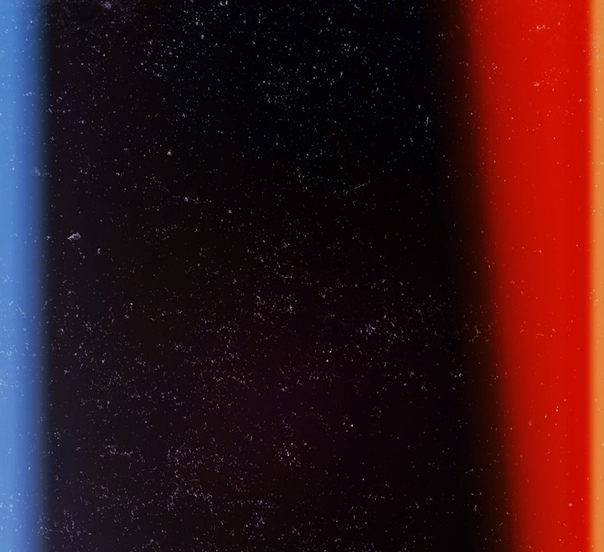 При этом 200 ISO – более универсальный вариант. Такую пленку можно брать на любую дневную съемку или в студию. Если же при ярком свете вы попробуете использовать пленку со значением 400 ISO и выше, кадры получатся переэкспонированными (бледными).
При этом 200 ISO – более универсальный вариант. Такую пленку можно брать на любую дневную съемку или в студию. Если же при ярком свете вы попробуете использовать пленку со значением 400 ISO и выше, кадры получатся переэкспонированными (бледными). Отметим, что все используемые материалы должны быть нетоксичными. Также они не должны оказывать влияние на химический состав воды. В данном случае фон необходимо установить перед тем, как заливать жидкость в аквариум. При этом пленку нужно очень крепко приклеить к стеклу, дабы избежать ее падения или же проникновения в нее обитателей.
Отметим, что все используемые материалы должны быть нетоксичными. Также они не должны оказывать влияние на химический состав воды. В данном случае фон необходимо установить перед тем, как заливать жидкость в аквариум. При этом пленку нужно очень крепко приклеить к стеклу, дабы избежать ее падения или же проникновения в нее обитателей.